Page 1

podrcznik
uytkownika
hphpcolor LaserJet 9500n
color LaserJet 9500hdn
Page 2

Page 3

drukarka hp color LaserJet 9500n i 9500hdn
instrukcja obsługi
Page 4

Copyright Hewlett-Packard Company 2003
Wszelkie prawa zastrzeżone. Żadna część niniejszego
dokumentu nie może być powielana mechanicznie bądź
fotograficznie lub tłumaczona na język obcy bez uprzedniej
pisemnej zgody, poza wyjątkami dozwolonymi w ramach
praw autorskich.
Informacje zawarte w niniejszym dokumencie mogą ulec
zmianie bez wcześniejszego powiadomienia.
Numer publikacji: C8546-91000
Edition 1, 06/2003
Hewlett-Packard Company
11311 Chinden Boulevard
Boise, Idaho 83714 U.S.A.
Uznane znaki towarowe
Adobe® oraz PostScript® są znakami towarowymi firmy
Adobe Systems Incorporated.
HP-UX® w wersji 10.20 i nowszych oraz HP-UX w
wersji 11.00 i nowszych (zarówno w konfiguracjach 32- jak
i 64-bitowych) na wszystkich komputerach HP 9000 są
produktami firmowymi Open Group UNIX 95.
Microsoft®, MS-DOS®, Windows® oraz Windows NT®
są zastrzeżonymi w USA znakami towarowymi firmy
Microsoft Corporation.
PANTONE®* jest znakiem towarowym standardu koloru
firmy Pantone, Inc.
TrueType™ jest amerykańskim znakiem towarowym firmy
Apple Computer, Inc.
UNIX® jest zarejestrowanym znakiem towarowym The
Open Group.
E
NERGY STAR
usługowym Amerykańskiej Agencji Ochrony Środowiska.
® jest zastrzeżonym w USA znakiem
Page 5

Spis treści
1 Wyszukiwanie informacji
Wprowadzenie . . . . . . . . . . . . . . . . . . . . . . . . . . . . . . . . . . . . . . . . . . . . . . . . . . . . . . . . . . . . . . . . . 9
Z której instrukcji należy korzystać. . . . . . . . . . . . . . . . . . . . . . . . . . . . . . . . . . . . . . . . . . . . . . . . . . 10
Jak można uzyskać elektroniczną instrukcję obsługi. . . . . . . . . . . . . . . . . . . . . . . . . . . . . . . . . . . . . 11
Gdzie znajduje się system Pomocy . . . . . . . . . . . . . . . . . . . . . . . . . . . . . . . . . . . . . . . . . . . . . . . . . 11
Na panelu sterowania . . . . . . . . . . . . . . . . . . . . . . . . . . . . . . . . . . . . . . . . . . . . . . . . . . . . . . . 11
Na komputerze . . . . . . . . . . . . . . . . . . . . . . . . . . . . . . . . . . . . . . . . . . . . . . . . . . . . . . . . . . . . 12
2 Korzystanie z panelu sterowania
Funkcje panelu sterowania . . . . . . . . . . . . . . . . . . . . . . . . . . . . . . . . . . . . . . . . . . . . . . . . . . . . . . . 14
Interpretacja kontrolek panelu sterowania . . . . . . . . . . . . . . . . . . . . . . . . . . . . . . . . . . . . . . . . . . . . 15
Korzystanie z menu panelu sterowania . . . . . . . . . . . . . . . . . . . . . . . . . . . . . . . . . . . . . . . . . . . . . . 16
Dostęp do Pomocy. . . . . . . . . . . . . . . . . . . . . . . . . . . . . . . . . . . . . . . . . . . . . . . . . . . . . . . . . . . . . 19
3 Sposoby wykorzystania urządzenia
Funkcje dla użytkowników . . . . . . . . . . . . . . . . . . . . . . . . . . . . . . . . . . . . . . . . . . . . . . . . . . . . . . . 21
Otwieranie sterownika drukarki . . . . . . . . . . . . . . . . . . . . . . . . . . . . . . . . . . . . . . . . . . . . . . . . 22
Drukowanie dwustronne (dupleksowe). . . . . . . . . . . . . . . . . . . . . . . . . . . . . . . . . . . . . . . . . . . 26
Przechowywanie zadania do wydrukowania później . . . . . . . . . . . . . . . . . . . . . . . . . . . . . . . . . 27
Tworzenie broszur . . . . . . . . . . . . . . . . . . . . . . . . . . . . . . . . . . . . . . . . . . . . . . . . . . . . . . . . . 30
Zszywanie dokumentów . . . . . . . . . . . . . . . . . . . . . . . . . . . . . . . . . . . . . . . . . . . . . . . . . . . . . 32
Wykorzystywanie odbiornika na podczerwień HP Fast Infrared Receiver do drukowania . . . . . . . 34
PLWW Spis treści iii
Page 6

http://www.hp.com/support/lj9500
Drukowanie okładek lub pierwszej strony innej od pozostałych . . . . . . . . . . . . . . . . . . . . . . . . . 38
Tworzenie efektu pełnostronicowego obrazu bez marginesów. . . . . . . . . . . . . . . . . . . . . . . . . . 41
Drukowanie dokumentów specjalnych . . . . . . . . . . . . . . . . . . . . . . . . . . . . . . . . . . . . . . . . . . . 43
Funkcje dla administratorów . . . . . . . . . . . . . . . . . . . . . . . . . . . . . . . . . . . . . . . . . . . . . . . . . . . . . . 49
Zdalne zarządzanie drukarką . . . . . . . . . . . . . . . . . . . . . . . . . . . . . . . . . . . . . . . . . . . . . . . . . . 49
Uzyskanie aktualizacji oprogramowania sprzętowego . . . . . . . . . . . . . . . . . . . . . . . . . . . . . . . . 52
Strona informacyjna poziomu zużycia. . . . . . . . . . . . . . . . . . . . . . . . . . . . . . . . . . . . . . . . . . . . 52
4 Poprawa jakości druku
Sposoby na poprawienie jakości druku . . . . . . . . . . . . . . . . . . . . . . . . . . . . . . . . . . . . . . . . . . . . . . 54
Ustawianie formatu i rodzaju materiałów. . . . . . . . . . . . . . . . . . . . . . . . . . . . . . . . . . . . . . . . . . 57
Drukowanie według rodzaju i formatu materiału . . . . . . . . . . . . . . . . . . . . . . . . . . . . . . . . . . . . 65
Kalibracja drukarki . . . . . . . . . . . . . . . . . . . . . . . . . . . . . . . . . . . . . . . . . . . . . . . . . . . . . . . . . 68
Korzystanie ze stron diagnostycznych jakości druku . . . . . . . . . . . . . . . . . . . . . . . . . . . . . . . . . 69
Czyszczenie końcowego zespołu ładującego. . . . . . . . . . . . . . . . . . . . . . . . . . . . . . . . . . . . . . 70
Ustawianie dopasowania. . . . . . . . . . . . . . . . . . . . . . . . . . . . . . . . . . . . . . . . . . . . . . . . . . . . . 72
Czyszczenie wejściowego obszaru utrwalacza.. . . . . . . . . . . . . . . . . . . . . . . . . . . . . . . . . . . . . 73
Rozwiązywanie problemów z jakością druku . . . . . . . . . . . . . . . . . . . . . . . . . . . . . . . . . . . . . . . . . . 77
Procedury jakości druku . . . . . . . . . . . . . . . . . . . . . . . . . . . . . . . . . . . . . . . . . . . . . . . . . . . . . 77
Rozwiązywanie powtarzających się problemów z jakością druku . . . . . . . . . . . . . . . . . . . . . . . . 78
Tabela defektów jakości druku. . . . . . . . . . . . . . . . . . . . . . . . . . . . . . . . . . . . . . . . . . . . . . . . . 80
iv Spis treści Wersja 1.0
Page 7

5 Używanie kolorów i materiałów
Zarządzanie kolorem . . . . . . . . . . . . . . . . . . . . . . . . . . . . . . . . . . . . . . . . . . . . . . . . . . . . . . . . . . . 87
Druk w skali szarości. . . . . . . . . . . . . . . . . . . . . . . . . . . . . . . . . . . . . . . . . . . . . . . . . . . . . . . . 87
Automatyczna lub ręczna regulacja kolorów . . . . . . . . . . . . . . . . . . . . . . . . . . . . . . . . . . . . . . . 88
Dopasowanie kolorów . . . . . . . . . . . . . . . . . . . . . . . . . . . . . . . . . . . . . . . . . . . . . . . . . . . . . . . . . . 92
System dopasowania kolorów PANTONE®* . . . . . . . . . . . . . . . . . . . . . . . . . . . . . . . . . . . . . . 93
Dopasowanie kolorów do wzorca . . . . . . . . . . . . . . . . . . . . . . . . . . . . . . . . . . . . . . . . . . . . . . 93
Druk w czterech kolorach (CMYK). . . . . . . . . . . . . . . . . . . . . . . . . . . . . . . . . . . . . . . . . . . . . . . . . . 95
Emulacja koloru CMYK (jedynie dla języka PostScript) . . . . . . . . . . . . . . . . . . . . . . . . . . . . . . . 95
Wykorzystanie materiałów. . . . . . . . . . . . . . . . . . . . . . . . . . . . . . . . . . . . . . . . . . . . . . . . . . . . . . . . 96
Obsługiwane rodzaje materiałów . . . . . . . . . . . . . . . . . . . . . . . . . . . . . . . . . . . . . . . . . . . . . . . 96
Orientacja materiałów . . . . . . . . . . . . . . . . . . . . . . . . . . . . . . . . . . . . . . . . . . . . . . . . . . . . . . 107
6 Rozwiązywanie problemów
Usuwanie zaciętych materiałów. . . . . . . . . . . . . . . . . . . . . . . . . . . . . . . . . . . . . . . . . . . . . . . . . . . 116
Postępowanie w przypadku powtarzających się zacięć materiałów . . . . . . . . . . . . . . . . . . . . . 118
Usuwanie zacięć papieru w okolicach podajników wejściowych . . . . . . . . . . . . . . . . . . . . . . . 120
Usuwanie zacięć z obszaru drzwiczek . . . . . . . . . . . . . . . . . . . . . . . . . . . . . . . . . . . . . . . . . . 124
Usuwanie zacięć materiałów w duplekserze . . . . . . . . . . . . . . . . . . . . . . . . . . . . . . . . . . . . . 132
Usuwanie zacięć materiałów w okolicach pojemników wyjściowych. . . . . . . . . . . . . . . . . . . . . 134
Drukowanie testu ścieżki papieru. . . . . . . . . . . . . . . . . . . . . . . . . . . . . . . . . . . . . . . . . . . . . . 154
Interpretacja kontrolek na urządzeniach dodatkowych . . . . . . . . . . . . . . . . . . . . . . . . . . . . . . . . . . 155
PLWW Spis treści v
Page 8

http://www.hp.com/support/lj9500
Rozwiązywanie problemów związanych z konfiguracją drukarki . . . . . . . . . . . . . . . . . . . . . . . . . . . . 157
Strona konfiguracji . . . . . . . . . . . . . . . . . . . . . . . . . . . . . . . . . . . . . . . . . . . . . . . . . . . . . . . . 158
Interpretacja komunikatów panelu sterowania . . . . . . . . . . . . . . . . . . . . . . . . . . . . . . . . . . . . . . . . 159
7 Materiały eksploatacyjne
Sprawdzanie poziomu zużycia materiałów eksploatacyjnych . . . . . . . . . . . . . . . . . . . . . . . . . . . . . . 191
Korzystanie ze wskaźników stanu materiałów eksploatacyjnych na panelu sterowania . . . . . . . 192
Korzystanie ze stron stanu materiałów eksploatacyjnych. . . . . . . . . . . . . . . . . . . . . . . . . . . . . 193
Korzystanie z programu HP Web Jetadmin . . . . . . . . . . . . . . . . . . . . . . . . . . . . . . . . . . . . . . . 197
Zamawianie materiałów eksploatacyjnych . . . . . . . . . . . . . . . . . . . . . . . . . . . . . . . . . . . . . . . . . . . 198
Czynniki, które mogą spowodować skrócenie spodziewanej żywotności materiałów
eksploatacyjnych . . . . . . . . . . . . . . . . . . . . . . . . . . . . . . . . . . . . . . . . . . . . . . . . . . . . . . . . . 201
Zamawianie bezpośrednio przez wbudowany serwer internetowy . . . . . . . . . . . . . . . . . . . . . . 202
Funkcja zamawiania materiałów eksploatacyjnych przez Internet . . . . . . . . . . . . . . . . . . . . . . . 202
Instalacja materiałów eksploatacyjnych . . . . . . . . . . . . . . . . . . . . . . . . . . . . . . . . . . . . . . . . . . . . . 203
Wymiana kaset drukujących . . . . . . . . . . . . . . . . . . . . . . . . . . . . . . . . . . . . . . . . . . . . . . . . . 204
Wymiana bębnów . . . . . . . . . . . . . . . . . . . . . . . . . . . . . . . . . . . . . . . . . . . . . . . . . . . . . . . . . 207
Wymiana zespołu przenoszenia . . . . . . . . . . . . . . . . . . . . . . . . . . . . . . . . . . . . . . . . . . . . . . . 212
Wymiana zespołu utrwalacza . . . . . . . . . . . . . . . . . . . . . . . . . . . . . . . . . . . . . . . . . . . . . . . . . 222
Wymiana zespołu czyszczącego . . . . . . . . . . . . . . . . . . . . . . . . . . . . . . . . . . . . . . . . . . . . . . 227
vi Spis treści Wersja 1.0
Page 9

8 Serwis i obsługa klientów
Informacje gwarancyjne . . . . . . . . . . . . . . . . . . . . . . . . . . . . . . . . . . . . . . . . . . . . . . . . . . . . . . . . 233
Serwis podczas i po zakończeniu okresu gwarancyjnego . . . . . . . . . . . . . . . . . . . . . . . . . . . . 233
Rozszerzona gwarancja. . . . . . . . . . . . . . . . . . . . . . . . . . . . . . . . . . . . . . . . . . . . . . . . . . . . . 233
Dostępność części zamiennych i materiałów eksploatacyjnych . . . . . . . . . . . . . . . . . . . . . . . . 234
Ograniczona gwarancja okresu eksploatacji kasety drukującej i bębna . . . . . . . . . . . . . . . . . . 234
Licencja na oprogramowanie HP. . . . . . . . . . . . . . . . . . . . . . . . . . . . . . . . . . . . . . . . . . . . . . . . . . 235
Opcje pomocy dla klientów na całym świecie . . . . . . . . . . . . . . . . . . . . . . . . . . . . . . . . . . . . . . . . 238
Informacje, które uzyskać można z drukarki . . . . . . . . . . . . . . . . . . . . . . . . . . . . . . . . . . . . . . 238
Pomoc dla klientów oraz naprawy . . . . . . . . . . . . . . . . . . . . . . . . . . . . . . . . . . . . . . . . . . . . . 239
9 Dane techniczne oraz informacje prawne
Dane techniczne drukarki . . . . . . . . . . . . . . . . . . . . . . . . . . . . . . . . . . . . . . . . . . . . . . . . . . . . . . . 241
Parametry fizyczne . . . . . . . . . . . . . . . . . . . . . . . . . . . . . . . . . . . . . . . . . . . . . . . . . . . . . . . . 241
Wymagane parametry zasilania i obciążalność obwodu. . . . . . . . . . . . . . . . . . . . . . . . . . . . . . 242
Pobór mocy . . . . . . . . . . . . . . . . . . . . . . . . . . . . . . . . . . . . . . . . . . . . . . . . . . . . . . . . . . . . . 243
Dane akustyczne . . . . . . . . . . . . . . . . . . . . . . . . . . . . . . . . . . . . . . . . . . . . . . . . . . . . . . . . . 245
Środowisko pracy i przechowywania . . . . . . . . . . . . . . . . . . . . . . . . . . . . . . . . . . . . . . . . . . . 246
Program zgodności produktu z zasadami ochrony środowiska . . . . . . . . . . . . . . . . . . . . . . . . . . . . 247
Ochrona środowiska naturalnego . . . . . . . . . . . . . . . . . . . . . . . . . . . . . . . . . . . . . . . . . . . . . 247
Przepisy FCC. . . . . . . . . . . . . . . . . . . . . . . . . . . . . . . . . . . . . . . . . . . . . . . . . . . . . . . . . . . . . . . . 251
PLWW Spis treści vii
Page 10

http://www.hp.com/support/lj9500
Oświadczenia dotyczące przepisów prawnych . . . . . . . . . . . . . . . . . . . . . . . . . . . . . . . . . . . . . . . . 252
Oświadczenie dotyczące bezpieczeństwa urządzeń laserowych . . . . . . . . . . . . . . . . . . . . . . . 252
Deklaracja zgodności . . . . . . . . . . . . . . . . . . . . . . . . . . . . . . . . . . . . . . . . . . . . . . . . . . . . . . 253
Kanadyjska deklaracja zgodności (DOC) . . . . . . . . . . . . . . . . . . . . . . . . . . . . . . . . . . . . . . . . 255
Oświadczenie dotyczące bezpieczeństwa urządzeń laserowych dla Finlandii . . . . . . . . . . . . . . 255
Oświadczenie VCCI (Japonia) . . . . . . . . . . . . . . . . . . . . . . . . . . . . . . . . . . . . . . . . . . . . . . . . 257
Oświadczenie EMI dla Korei . . . . . . . . . . . . . . . . . . . . . . . . . . . . . . . . . . . . . . . . . . . . . . . . . 258
Prawny numer informacyjny modelu. . . . . . . . . . . . . . . . . . . . . . . . . . . . . . . . . . . . . . . . . . . . 258
Skorowidz
viii Spis treści Wersja 1.0
Page 11

Wyszukiwanie informacji
1
Wprowadzenie
Firma Hewlett-Packard oferuje różnego rodzaju pomoc w uzyskaniu informacji na temat tej drukarki.
Niniejsza instrukcja
(instrukcja obsługi)
Elektroniczna instrukcja
obsługi
Pomoc sterownika drukarki Pomoc sterownika drukarki zawiera szczegółowe informacje na temat korzystania z
Pomoc panelu sterowania Pomoc panelu sterowania powoduje wyświetlenie komunikatu pomocy lub dodatkowych
Witryna internetowa HP Więcej aktualnych informacji na temat drukarki znajduje się w witrynie internetowej
PLWW Wprowadzenie 9
Instrukcja ta zawiera podstawowe informacje przydatne operatorowi podczas korzystania z
drukarki. Zawiera również przydatne wskazówki dotyczące wykorzystania funkcji urządzenia.
Elektroniczna instrukcja obsługi znajduje się na dysku CD-ROM dostarczonym wraz z
drukarką. Zawiera on bardziej szczegółowe informacje dotyczące drukarki. Patrz “Jak
można uzyskać elektroniczną instrukcję obsługi” na stronie 11.
drukarki przy pomocy komputera. Patrz “Gdzie znajduje się system Pomocy” na stronie 11.
informacji na temat bieżącego zadania. Naciskając przycisk (P
pomoc panelu sterowania. Rodzaj wyświetlanych informacji zależy od stanu drukarki.
Patrz “Gdzie znajduje się system Pomocy” na stronie 11.
firmy HP: http://www.hp.com/support/lj9500
OMOC) można otworzyć
Page 12

http://www.hp.com/support/lj9500
Z której instrukcji należy korzystać
Poniższa tabela pokazuje, z której instrukcji należy korzystać przy wyszukiwaniu różnego rodzaju informacji.
Tem at Instrukcja obsługi
(niniejsza instrukcja)
Druk w kolorze X X
Panel sterowania X X
Informacje na temat pomocy dla klientów X X
Czcionki X
Papier i inne materiały niektóre X
Jakość druku X X
Konfiguracja drukarki X X
Sterowniki drukarki i oprogramowanie X
Prace drukarskie niektóre X
Przenoszenie drukarki X
Materiały eksploatacyjne X X
Pomoc X X
Diagnostyka i usuwanie problemów zacięcie się materiałów X
10 Rozdział 1 – Wyszukiwanie informacji Wersja 1.0
Elektroniczna instrukcja
obsługi
Page 13

Jak można uzyskać elektroniczną instrukcję obsługi
Kopię elektronicznej instrukcji obsługi można uzyskać w następujący sposób:
• Elektroniczna instrukcja obsługi znajduje się na dysku CD-ROM dostarczonym wraz z drukarką. Należy
skontaktować się z administratorem firmy w celu uzyskania informacji na temat dostępu do tej publikacji.
• Elektroniczną instrukcję obsługi można zamówić w witrynie internetowej firmy HP pod adresem:
http://www.hp.com/support/lj9500
.
Gdzie znajduje się system Pomocy
Na panelu sterowania
Naciśnięcie przycisku na panelu sterowania powoduje wyświetlenie komunikatu pomocy lub dodatkowych informacji
na temat bieżącego zadania. Rodzaj wyświetlanych informacji zależy od stanu drukarki. Więcej informacji zawiera punkt
“Dostęp do Pomocy” na stronie 19.
PLWW Jak można uzyskać elektroniczną instrukcję obsługi 11
1
Page 14

http://www.hp.com/support/lj9500
Na komputerze
Microsoft® Windows®
Każdy sterownik drukarki posiada ekrany pomocy kontekstowej, które wywołuje się przyciskiem Pomoc, klawiszem F1
lub znakiem zapytania w prawym górnym rogu okna sterownika drukarki (w zależności od posiadanej wersji systemu
operacyjnego Windows). Na ekranach pomocy wyświetlone są szczegółowe informacje na temat konkretnego
sterownika drukarki i bieżącego zadania. Pomoc sterownika nie należy do systemu pomocy używanego programu.
Macintosh
1 Otwórz menu Help (Pomoc).
2 Wybierz Help Center (Centrum pomocy).
3 Kliknij opcję HP LaserJet Printer Help (Pomoc do drukarki HP LaserJet).
Ekrany pomocy zawierają szczegółowe informacje dotyczące drukarki. Pomoc sterownika drukarki jest niezależna od
pomocy innych programów.
12 Rozdział 1 – Wyszukiwanie informacji Wersja 1.0
Page 15

Korzystanie z panelu sterowania
Niniejszy rozdział zawiera omówienie następujących tematów:
• “Funkcje panelu sterowania” na stronie 14
• “Interpretacja kontrolek panelu sterowania” na stronie 15
• “Korzystanie z menu panelu sterowania” na stronie 16
• “Dostęp do Pomocy” na stronie 19
PLWW 13
2
Page 16

http://www.hp.com/support/lj9500
Funkcje panelu sterowania
Na panelu sterowania znajdują się trzy kontrolki LED, cztery przyciski nawigacyjne, przycisk (POMOC), przycisk
ATRZYMAJ/KONTYNUUJ, przycisk ANULUJ WYDRUK, klawiatura numeryczna oraz wyświetlacz graficzny wyświetlający
Z
do czterech wierszy tekstu, wskaźniki stanu materiałów eksploatacyjnych oraz animacje drukarki.
Wskazówka Informacje na temat komunikatów panelu sterowania drukarki znajdują się w części “Interpretacja
komunikatów panelu sterowania” na stronie 159.
Przycisk
Z
ATRZYMAJ/
KONTYNUUJ
Przycisk ANULUJ
WYDRUK
Kontrolka
Gotowe
Wyświetlacz graficzny
Kontrolka
Dane
Kontrolka
Uwaga
Przycisk WSTECZ
Wskaźniki stanu
materiałów
eksploatacyjnych
14 Rozdział 2 – Korzystanie z panelu sterowania Wersja 1.0
Przycisk DO GÓRY
Przycisk W DÓł
Przycisk POMOC
Przycisk WYBÓR
Klawiatura
numeryczna
Przycisk K
ASUJ
Page 17

Interpretacja kontrolek panelu sterowania
Kontrolka Stan Wskazanie
Gotowe Nie świeci się Drukarka jest wyłączona, w trybie offline lub wystąpił błąd.
Włączona Drukarka jest gotowa do druku.
Miga Drukarka przechodzi w tryb offline, proszę czekać.
Dane Nie świeci się Drukarka nie posiada danych do drukowania.
Włączona Drukarka posiada dane do drukowania, ale urządzenie nie jest gotowe
lub pozostaje w trybie offline.
Miga Drukarka przetwarza lub drukuje dane.
Uwaga Nie świeci się Drukarka działa bez błędów.
Włączona W drukarce wystąpił błąd krytyczny. Zapamiętaj komunikat błędu,
a następnie wyłącz drukarkę i włącz ją ponownie.
Miga Wymagana jest interwencja użytkownika. Sprawdź wyświetlacz panelu
sterowania.
PLWW Interpretacja kontrolek panelu sterowania 15
2
Page 18

http://www.hp.com/support/lj9500
Korzystanie z menu panelu sterowania
Mapa menu panelu sterowania zawiera jedynie pozycje dostępne dla użytkowników. Menu dostępne dla administratorów
nie jest widoczne. Użytkownicy zwykle korzystają z trzech pierwszych menu z listy: ODZYSKIWANIE ZADANIA,
INFORMACJE oraz OBSŁUGA PAPIERU. Menu wykorzystywane przez administratorów i serwis techniczny może być
zabezpieczone numerem identyfikacyjnym (PIN). KONFIGURACJA URZĄDZENIA, DIAGNOSTYKA oraz SERWIS.
Poniżej zamieszczono krótki opis każdego menu głównego.
• Menu Odzyskiwanie zadania jest wykorzystywane do przeglądania zadań przechowywanych w urządzeniu.
Zadania są wyświetlane według użytkownika i nazwy. Więcej informacji na temat przechowywania zadań znajduje
się w części “Przechowywanie zadania do wydrukowania później” na stronie 27.
• Menu Informacje służy do drukowania mapy menu oraz innych stron informacyjnych.
• Menu Obsługa papieru służy do ustawiania rodzaju materiału (oraz formatu, jeśli nie został on wykryty) dla
każdego podajnika drukarki.
• Menu Konfiguracja urządzenia służy administratorom do wprowadzania wartości domyślnych, ustawiania
portów I/O, diagnostyki oraz zerowania. Menu Konfiguracja urządzenia zawiera następujące menu podrzędne:
• menu podrzędne Drukowanie
• menu podrzędne Jakość druku
• menu podrzędne Ustawienia systemu
• menu podrzędne Wejście/Wyjście
• menu podrzędne Zerowanie
16 Rozdział 2 – Korzystanie z panelu sterowania Wersja 1.0
Page 19

• Menu Diagnostyka służy administratorom do przeprowadzania testów pogrupowanych według takich kategorii,
jak jakość druku, usuwanie zacięć oraz wymiana poszczególnych części.
• Menu Serwis służy pracownikom serwisu technicznego do monitorowania stanu drukarki i udzielenia
odpowiedniej pomocy w przypadku problemów z drukarką.
Z poziomu panelu sterowania można wydrukować mapę menu przedstawiającą układ i bieżące ustawienia pozycji menu
panelu sterowania. Na panelu sterowania mogą pojawić się dodatkowe pozycje menu, w zależności od zainstalowanych
opcji drukarki.
2
Wskazówka Większość najczęściej wykonywanych zadań drukowania można zrealizować z komputera za pomocą
sterownika drukarki lub programu. Jest to najwygodniejszy sposób sterowania pracą drukarki, zastępujący
ustawienia panelu sterowania. Więcej informacji na temat uzyskania dostępu do sterownika drukarki
znajduje się w części “Otwieranie sterownika drukarki” na stronie 22.
Drukowanie mapy menu
1 Naciśnij przycisk (WYBÓR), aby otworzyć menu.
2 Przy pomocy przycisków (D
3 Przy pomocy przycisków lub przejdź do pozycji DRUKUJ MAPĘ MENU i naciśnij przycisk .
Wydrukowana zostanie mapa menu.
PLWW Korzystanie z menu panelu sterowania 17
O GÓRY) lub (W DÓł) przejdź do pozycji INFORMACJE i naciśnij przycisk .
Page 20

http://www.hp.com/support/lj9500
Poruszanie się po menu panelu sterowania
1 Naciśnij przycisk , aby otworzyć menu.
2 Przy pomocy przycisków lub przejdź do żądanego menu i wybierz je, naciskając przycisk .
W zależności od menu, przy wyborze menu podrzędnego konieczne może okazać się powtórzenie tej
czynności.
3 Przy pomocy przycisków lub przejdź do żądanej pozycji i wybierz ją naciskając przycisk .
4 Przy pomocy przycisków lub przejdź do żądanej wartości i wprowadź ją naciskając przycisk . Obok
wybranej wartości pojawia się gwiazdka ( * ), oznaczająca, że wartość ta będzie odtąd nową wartością
domyślną.
5 Naciśnięcie przycisku (W
wprowadzonej wartości numerycznej.
6 Aby zamknąć menu, naciśnij przycisk Z
18 Rozdział 2 – Korzystanie z panelu sterowania Wersja 1.0
STECZ) w dowolnym momencie powoduje opuszczenie poziomu menu lub usunięcie
ATRZYMAJ/KONTYNUUJ.
Page 21

Dostęp do Pomocy
Przycisk (POMOC) na panelu sterowania powoduje wyświetlenie komunikatu pomocy lub dodatkowych informacji na
temat bieżącego zadania. Rodzaj wyświetlanych informacji zależy od stanu drukarki.
• Naciśnij przycisk , aby otworzyć Pomoc. Przy pomocy przycisków lub przeglądaj komunikaty Pomocy.
• Aby w dowolnym momencie zamknąć menu Pomoc, ponownie naciśnij .
Stan drukarki Dostępna pomoc
Gotowa
Tryb bezczynności
Praca wstrzymana
Zagrożenie
Błąd
Inny komunikat panelu
sterowania
W trybie menu Opis podświetlonego menu lub wartości.
PLWW Dostęp do Pomocy 19
Opis dostępnych rodzajów Pomocy i sposoby korzystania z niej.
Dodatkowe informacje na temat wyświetlonego komunikatu i sposób
rozwiązania problemu.
2
Page 22

http://www.hp.com/support/lj9500
20 Rozdział 2 – Korzystanie z panelu sterowania Wersja 1.0
Page 23

Sposoby wykorzystania urządzenia
3
Funkcje dla użytkowników
Drukarkę można wykorzystać na wiele sposobów. W niniejszej części znajdują się informacje dotyczące wykorzystania
funkcji drukarki:
Wskazówka Drukarka posiada również funkcje wykorzystywane przez administratorów. Patrz “Funkcje dla
Funkcja Opis procedury Miejsce realizacji funkcji
• Otwieranie sterownika drukarki
• Drukowanie dwustronne (dupleksowe)
• Przechowywanie zadania do
wydrukowania później
• Tworzenie broszur
• Zszywanie dokumentów
PLWW Funkcje dla użytkowników 21
administratorów” na stronie 49.
strona 22 Komputer
strona 26 Komputer
strona 27 Przechowywanie zadania drukowania w komputerze,
strona 30 Komputer
strona 32 Komputer
inicjacja drukowania na drukarce
Page 24

http://www.hp.com/support/lj9500
Funkcja Opis procedury Miejsce realizacji funkcji
• Wykorzystywanie odbiornika na
podczerwień HP Fast Infrared Receiver
do drukowania
• Drukowanie okładek lub pierwszej
strony innej od pozostałych
• Tworzenie efektu pełnostronicowego
obrazu bez marginesów
• Drukowanie dokumentów specjalnych
strona 34 Drukarka
strona 38 Komputer
strona 41 Komputer
strona 43 Komputer
Otwieranie sterownika drukarki
Wskazówka Ustawienia sterownika drukarki zastępują ustawienia wprowadzone na panelu sterowania. Ustawienia
w programie zastępują zarówno ustawienia sterownika drukarki, jaki i ustawienia wprowadzone na panelu
sterowania.
22 Rozdział 3 – Sposoby wykorzystania urządzenia Wersja 1.0
Page 25

Zmiana ustawień zadania drukowania
Jeżeli ustawienia drukowania mają być wykorzystane tylko w aktualnie używanym programie, ustawienia należy zmieniać
z poziomu tego programu. Po zamknięciu programu zostaną przywrócone standardowe ustawienia drukarki
skonfigurowane w sterowniku drukarki.
Zmiana ustawień drukowania dla zadania drukowania
1 W używanym programie kliknij Plik, a następnie Drukuj.
2 Kliknij przycisk Opcje... lub Właściwości. (Opcje mogą się różnić w zależności od aplikacji.)
3 Zmień wymagane ustawienia drukowania, a następnie kliknij przycisk OK.
Zmiana ustawień domyślnych
3
Wskazówka Ustawienia sterownika drukarki zastępują ustawienia wprowadzone na panelu sterowania. Ustawienia
w programie zastępują zarówno ustawienia sterownika drukarki, jaki i ustawienia wprowadzone w panelu
sterowania.
Jeżeli ustawienia drukowania mają być wykorzystane we wszystkich używanych programach, należy zmienić domyślne
ustawienia w sterowniku drukarki.
PLWW Funkcje dla użytkowników 23
Page 26

http://www.hp.com/support/lj9500
Zmiana ustawień domyślnych w systemach operacyjnych Windows 95, Windows 98 oraz Windows Millennium
Edition (Me)
1 Kliknij Start, wskaż Ustawienia, a następnie kliknij Drukarki.
2 Prawym przyciskiem myszy kliknij ikonę drukarki HP color LaserJet 9500, a następnie polecenie Właściwości.
3 Zmień ustawienia na kartach Wykończenie, Efekty, Papier, Miejsce docelowe, Podstawy oraz Kolor y
(sterownik PostScript® [PS] zawiera również kartę PS). Ustawienia te są od tej pory domyślnymi ustawieniami
drukarki.
4 Kliknij OK, aby zachować ustawienia i zamknąć sterownik drukarki.
Zmiana ustawień domyślnych w systemie Windows NT® 4.0
1 Kliknij przycisk Start, wskaż Ustawienia, a następnie kliknij Drukarki.
2 Prawym przyciskiem myszy kliknij ikonę drukarki HP color LaserJet 9500, a następnie polecenie Ustawienia
domyślne dokumentu.
3 Zmień ustawienia na kartach Wykończenie, Efekty, Papier, Miejsce docelowe, Podstawy oraz Kolor y
(sterownik PostScript® [PS] zawiera również karty PS oraz Stan. Ustawienia te są od tej pory domyślnymi
ustawieniami drukarki.
4 Kliknij OK, aby zachować ustawienia i konfigurację, oraz zamknąć sterownik drukarki.
24 Rozdział 3 – Sposoby wykorzystania urządzenia Wersja 1.0
Page 27

Zmiana ustawień domyślnych w systemach Windows 2000 i Windows XP
1 Kliknij przycisk Start, wskaż Ustawienia, a następnie kliknij Drukarki (Windows 2000) lub Drukarki i faksy
(Windows XP).
2 Prawym przyciskiem myszy kliknij ikonę drukarki HP color LaserJet 9500, a następnie polecenie Preferencje
drukowania.
3 Zmień ustawienia na kartach Zaawansowane, Papier/jakość, Wykończenie, Efekty, Miejsce docelowe
oraz Kolory. Ustawienia te są od tej pory domyślnymi ustawieniami drukarki.
4 Kliknij OK, aby zachować ustawienia i konfigurację oraz zamknąć sterownik drukarki.
PLWW Funkcje dla użytkowników 25
3
Page 28

http://www.hp.com/support/lj9500
Drukowanie dwustronne (dupleksowe)
Po zainstalowaniu i skonfigurowaniu urządzenia do druku dwustronnego (dupleksera), drukarka może automatycznie
drukować na obu stronach papieru. (Duplekser jest opcjonalnym modułem dla modelu HP color LaserJet 9500n oraz
standardowym wyposażeniem modelu HP color LaserJet 9500hdn). Instrukcję instalacji dupleksera zamieszczono
w dołączonej do niego dokumentacji.
Uwaga Nigdy nie należy drukować na obu stronach etykiet, folii, kopert lub papieru o gramaturze większej niż
216 g/m2. Może to doprowadzić do uszkodzenia drukarki lub jej zacięcia.
Wskazówka Ustawienia sterownika drukarki zastępują ustawienia wprowadzone w panelu sterowania. Ustawienia
w programie zastępują zarówno ustawienia sterownika drukarki, jaki i ustawienia wprowadzone na panelu
sterowania.
26 Rozdział 3 – Sposoby wykorzystania urządzenia Wersja 1.0
Page 29

Drukowanie dwustronne w systemie Windows (wszystkie wersje)
1 Otwórz sterownik drukarki. (Patrz “Otwieranie sterownika drukarki” na stronie 22.)
2 Na karcie Wykończenie wybierz opcję Druk dwustronny.
3 Kliknij OK.
Wskazówka Procedura opisana powyżej zmienia ustawienia drukarki dla zadania drukowania. Aby zmienić domyślne
ustawienia drukowania, zobacz “Zmiana ustawień domyślnych” na stronie 23.
Przechowywanie zadania do wydrukowania później
Zadanie drukowania można zapisać na dysku twardym drukarki, drukując lub nie drukując go. Zadanie można
wydrukować później z poziomu panelu sterowania drukarki. Przykładowo, można przesłać do drukarki broszury lub
instrukcje obsługi, udostępniając je do wydruku innym użytkownikom.
Aby zapisać zadanie na dysku twardym, przy drukowaniu z wykorzystaniem panelu sterowania należy wybrać w
sterowniku opcję Przechowywane zlecenie.
Wskazówka Aby zabezpieczyć przechowywane zadanie, należy przypisać mu cyfrowy numer identyfikacyjny (PIN).
PLWW Funkcje dla użytkowników 27
3
Page 30

http://www.hp.com/support/lj9500
Tworzenie przechowywanego zadania
1 Otwórz sterownik drukarki. (Patrz “Otwieranie sterownika drukarki” na stronie 22.)
2 Kliknij kartę Miejsce docelowe.
3 W opcji Funkcje miejsca docelowego kliknij Ustawienia lub Opcje.
4 Wybierz opcję Przechowywane zlecenie.
5 Wpisz nazwę użytkownika i nazwę zadania.
Zadanie nie zostanie wydrukowane, dopóki wydruk nie zostanie uruchomiony z poziomu drukarki.
Drukowanie przechowanego zadania
Zadanie przechowywane na dysku twardym drukarki można wydrukować z poziomu panelu sterowania.
1 Naciśnij przycisk (W
2 Przy pomocy przycisków (D
3 Przy pomocy przycisków lub przejdź do nazwy użytkownika i naciśnij przycisk .
4 Przy pomocy przycisków lub przejdź do nazwy zadania i naciśnij przycisk .
5 Przy pomocy przycisków lub przejdź do opcji DRUKUJ i naciśnij przycisk .
6 Przy pomocy przycisków lub lub klawiatury numerycznej określ liczbę kopii, a następnie naciśnij .
28 Rozdział 3 – Sposoby wykorzystania urządzenia Wersja 1.0
YBÓR), aby otworzyć menu.
O GÓRY) lub (W DÓł) przejdź do opcji ODZYSK. ZADANIA i naciśnij przycisk .
Page 31
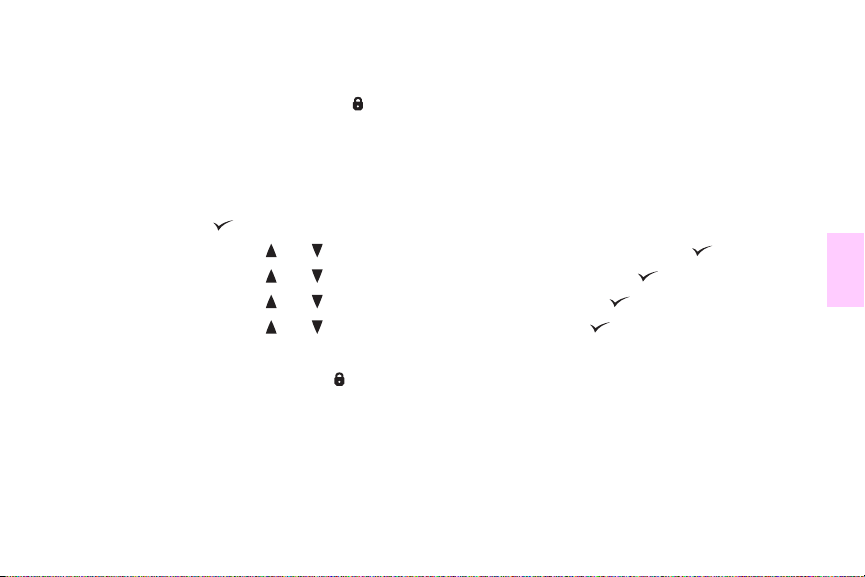
7 Aby zamknąć menu, naciśnij przycisk ZATRZYMAJ/KONTYNUUJ.
Jeżeli obok opcji DRUKUJ znajduje się symbol (Kł
podanie numeru identyfikacyjnego (PIN).
ÓDKA), oznacza to, że do wydrukowania zadania wymagane jest
Usuwanie przechowywanego zadania
Zadania przechowywane na dysku twardym drukarki można usunąć z poziomu panelu sterowania.
1 Naciśnij przycisk , aby otworzyć menu.
2 Przy pomocy przycisków lub przejdź do opcji ODZYSK. ZADANIA i naciśnij przycisk .
3 Przy pomocy przycisków lub przejdź do nazwy użytkownika i naciśnij przycisk .
4 Przy pomocy przycisków lub przejdź do nazwy zadania i naciśnij przycisk .
5 Przy pomocy przycisków lub przejdź do opcji USUŃ i naciśnij przycisk .
6 Aby zamknąć menu, naciśnij przycisk Z
Jeżeli obok opcji USUŃ znajduje się symbol , oznacza to, że do usunięcia zadania wymagane jest podanie numeru
identyfikacyjnego (PIN).
PLWW Funkcje dla użytkowników 29
ATRZYMAJ/KONTYNUUJ.
3
Page 32

http://www.hp.com/support/lj9500
Tworzenie broszur
Wskazówka Do automatycznego składania i zszywania broszur niezbędny jest finiszer wielofunkcyjny (C8088A). Jeżeli
drukarka nie jest wyposażona w finiszer wielofunkcyjny, przy pomocy tej funkcji można wydrukować strony
w odpowiedniej kolejności, a następnie złożyć je i zszyć ręcznie.
Wskazówka HP zaleca przygotowanie i generowanie podglądu dokumentu do drukowania z poziomu używanego
programu, a następnie wykorzystanie sterownika drukarki do wydruku i zszycia broszury.
Drukowanie broszur w systemie operacyjnym Windows
1 Otwórz sterownik drukarki. (Patrz “Otwieranie sterownika drukarki” na stronie 22.)
2 Na karcie Wykończenie wybierz opcję Drukowanie obustronne.
3 Jeżeli jest to potrzebne, wybierz opcję Odwróć strony górą.
4 Wybierz układ broszury z listy rozwijanej Druk broszury, a następnie kliknij OK.
30 Rozdział 3 – Sposoby wykorzystania urządzenia Wersja 1.0
Page 33

Drukowanie broszur w systemie operacyjnym Mac OS
Przed rozpoczęciem pierwszego wydruku broszur y należy upewnić się, czy zostało zainstalowane oprogramowanie
HP Manual Duplex and Booklet. Oprogramowanie to wymaga instalacji niestandardowej. Jest ono dostępne dla systemu
operacyjnego Mac OS wersja 9.2.2 lub wcześniejszej.
Wskazówka W systemie operacyjnym Mac OS X nie ma możliwości drukowania broszur.
1 W używanym programie kliknij File (Plik), a następnie Print (Drukuj).
2 Z menu rozwijanego wybierz opcję Layout (Układ), a następnie Print on Both Sides (Druk dwustronny).
3 Z menu rozwijanego wybierz opcję Plug-In Preferences (Preferencje modułów dodatkowych), Print-Time
Filters (Filtry czasu drukowania) oraz Booklet (Broszura).
4 Kliknij opcję Save Settings (Zapisz ustawienia).
5 Kliknij opcję Booklet Printing (Druk broszury).
6 Kliknij opcję Format Booklet (Formuj broszurę).
7 Z menu rozwijanego wybierz opcję Paper Size (Format papieru), a następnie Print (Drukuj).
PLWW Funkcje dla użytkowników 31
3
Page 34

http://www.hp.com/support/lj9500
Zszywanie dokumentów
Wskazówka Zszywanie dokumentów wymaga zastosowania finiszera wielofunkcyjnego (C8088A) lub zszywacza/
układacza na 3 000 arkuszy (C8085A).
Wybór zszywacza w systemie Windows
Wskazówka Procedura ta zmienia ustawienia drukarki dla zadania drukowania.
1 Otwórz sterownik drukarki. (Patrz “Otwieranie sterownika drukarki” na stronie 22.)
2 Na karcie Wykończenie kliknij opcję Zszywacz, a następnie OK.
32 Rozdział 3 – Sposoby wykorzystania urządzenia Wersja 1.0
Page 35

Wybór zszywacza na panelu sterowania
Wskazówka Po wybraniu zszywacza na panelu sterowania zszywanie pozostanie funkcją domyślną dla wszystkich
zadań drukowania.
1 Naciśnij przycisk , aby otworzyć menu.
2 Przy pomocy przycisków lub przejdź do menu KONFIGURACJA URZADZENIA i naciśnij przycisk .
3 Przy pomocy przycisków lub przejdź do opcji DRUKOWANIE i naciśnij przycisk .
4 Przy pomocy przycisków lub przejdź do opcji ZSZYWACZ i naciśnij przycisk .
5 Przy pomocy przycisków lub przejdź do wybranego pojemnika lub urządzenia wyjściowego i naciśnij
przycisk . Obok wybranego elementu pojawi się gwiazdka (*).
6 Aby zamknąć menu, naciśnij przycisk Z
PLWW Funkcje dla użytkowników 33
ATRZYMAJ/KONTYNUUJ.
3
Page 36

http://www.hp.com/support/lj9500
Wykorzystywanie odbiornika na podczerwień HP Fast Infrared Receiver do drukowania
Opcjonalne urządzenie odbiorcze na podczerwień (HP Fast InfraRed Receiver) pozwala na bezprzewodowe przesyłanie
danych do drukarki z dowolnego urządzenia zgodnego z normą IRDA, na przykład z komputera przenośnego, w celu ich
wydrukowania.
Połączenie umożliwiające drukowanie jest utrzymywane przez umieszczenie wysyłającego portu na podczerwień w
zasięgu operacyjnym drukarki. Połączenie zostanie przerwane na stałe, jeżeli port wysyłający zostanie odsunięty poza
zasięg operacyjny drukarki lub jeżeli jakiś obiekt przesuwający się między portami zablokuje transmisję na dłużej niż
40 sekund (na przykład ręka, kartka papieru lub wiązka bezpośredniego światła słonecznego).
Wskazówka Więcej informacji można znal eźć w instrukcji obsługi opcjonalnego urządzenia HP Fast InfraRed Receiver.
Jeśli używany system operacyjny nie posiada zainstalowanego oprogramowania do transmisji w
podczerwieni, należy skontaktować się z producentem komputera i zamówić sterowniki i instrukcję
instalacji.
34 Rozdział 3 – Sposoby wykorzystania urządzenia Wersja 1.0
Page 37

Konfiguracja drukarki w systemie Windows
Przed uruchomieniem sterownika urządzenia do transmisji w podczerwieni należy wykonać następujące czynności:
1 Kliknij przycisk Start, wskaż Ustawienia, a następnie kliknij Drukarki.
2 Wybierz drukarkę HP LaserJet 9500n lub 9500hdn jako drukarkę domyślną.
3 W tym samym folderze Drukarki kliknij Właściwości, a następnie Szczegóły. Upewnij się, że wybrana jest
opcja Wirtualny port LPT na podczerwień.
4 Wybierz plik do drukowania.
Konfiguracja drukarki na komputerach Macintosh
Wskazówka Funkcja ta nie jest obsługiwana w systemie Mac OS X.
Pierwszym krokiem przy konfigurowaniu drukarki do pracy w podczerwieni jest utworzenie ikony Drukarka lokalna przy
użyciu programu narzędziowego Desktop Printer Utility. Domyślnie program Desktop Printer Utility umiejscowiony jest
wfolderze Apple Extras/Apple LaserWriter na dysku twardym.
Jeśli tablica kontrolna transmisji w podczerwieni i rozszerzenie nie są aktywne, opcja drukowania przy użyciu
podczerwieni nie jest dostępna. Dodatkowo drukowanie w podczerwieni jest możliwe tylko ze sterownikami
HP LaserWriter w wersji 8.6 i nowszych.
PLWW Funkcje dla użytkowników 35
3
Page 38

http://www.hp.com/support/lj9500
1 Uruchom program Desktop Utility.
2 Wybierz Printer IR (Infrared) (Drukowanie w podczerwieni) i kliknij OK.
3 Wybierz plik PPD (PostScript Printer Description - plik opisu drukarki PostScript) zgodny z drukarką.
4 W menu File (Plik) wybierz Save (Zapisz).
5 Wpisz nazwę i lokalizację ikony drukarki i kliknij OK.
Wskazówka Kiedy ikona znajdzie się na pulpicie (lub w innym miejscu), opcje drukarki należy skonfigurować ręcznie.
Czynność ta jest zasadniczo podobna do wyboru funkcji Configure (Konfiguruj) po ustawieniu drukarki
w Wybieraczu (Chooser). Aby ustawić opcje, zaznacz ikonę drukarki i wybierz Change Setup (Zmiana
ustawień) z menu Printing (Drukowanie).
Drukowanie zadania
1 Ustaw swój komputer przenośny (lub inne urządzenie przenośne wyposażone w okno FIR na podczerwień,
zgodne ze standardem IRDA) w odległości do 1 metra od opcjonalnego odbiornika na podczerwień HP Fast
InfraRed. Port podczerwieni należy ustawić pod kątem +/- 15 stopni, aby uzyskać właściwe połączenie.
2 Wydrukuj zadanie. Wskaźnik stanu na opcjonalnym odbiorniku na podczerwień HP Fast InfraRed zaświeci się
i po chwili na wyświetlaczu stanu panelu drukarki ukaże się napis PRZETWARZANIE ZADANIA.
36 Rozdział 3 – Sposoby wykorzystania urządzenia Wersja 1.0
Page 39

Jeśli wskaźnik stanu nie świeci się, zmień położenie opcjonalnego urządzenia HP Fast InfraRed Receiver względem
portu urządzenia nadawczego i wyślij ponownie zadanie drukowania. Nie zmieniaj nowego rozmieszczenia
poszczególnych urządzeń. Jeżeli zajdzie konieczność zmiany położenia któregoś z urządzeń, upewnij się, że wszystkie
urządzenia pozostają w zasięgu działania drukarki, aby podtrzymać połączenie.
Jeśli połączenie zostanie przerwane przed zakończeniem realizacji zadania drukowania, zgaśnie wskaźnik stanu
opcjonalnego urządzenia HP Fast InfraRed Receiver. Użytkownik będzie miał 40 sekund na skorygowanie przerwania
połączenia i kontynuację pracy. Jeśli w tym czasie połączenie zostanie wznowione, wskaźnik stanu zaświeci się
ponownie.
Wskazówka Połączenie zostanie trwale przerwane w przypadku przesunięcia portu nadawczego poza zasięg wiązki
promieni lub zablokowania transmisji między portami na dłużej niż 40 sekund. (Takim blokującym obiektem
może być ręka, papier, a nawet bezpośrednio padające światło słoneczne.) W przypadku dużych zadań
drukowanie przy użyciu opcjonalnego urządzenia odbiorczego na podczerwień (HP Fast InfraRed
Receiver) może okazać się wolniejsze niż drukowanie przy użyciu przewodu podłączonego bezpośrednio
do portu równoległego.
PLWW Funkcje dla użytkowników 37
3
Page 40

http://www.hp.com/support/lj9500
Przerwanie i wznowienie drukowania
Funkcja przerywania i wznawiania realizacji zadania drukowania pozwala użytkownikowi chwilowo przerwać drukowanie
w celu wydrukowania innego zadania, odebranego przez urządzenie odbiorcze na podczerwień. Po zakończeniu
drukowania zadania przesłanego w podczerwieni wznowiony zostanie druk przerwanego zadania.
Aby przerwać realizację bieżącego zadania, podłącz urządzenie do portu podczerwieni drukarki i wyślij do drukarki
nowe zadanie. Drukowanie aktualnie realizowanego zadania zostanie wstrzymane po wydrukowaniu bieżącej kopii.
Następnie wydrukowane zostanie zadanie przesłane przez port podczerwieni. Po zakończeniu drukowania zadania
przesłanego przez port podczerwieni wznowiona zostanie realizacja pierwszego zadania, z wydrukiem wielu kopii, od
miejsca, w którym ją przerwano.
Drukowanie okładek lub pierwszej strony innej od pozostałych
Należy postępować według poniższej procedury w celu wydrukowania pierwszej strony dokumentu na innym rodzaju
materiału niż reszta dokumentu (na przykład wydrukowanie pierwszej strony dokumentu na papierze firmowym lub
wydrukowanie okładki na kartonie, a stron środkowych na zwykłym papierze).
38 Rozdział 3 – Sposoby wykorzystania urządzenia Wersja 1.0
Page 41

Drukowanie okładki lub pierwszej strony innej od pozostałych w systemach
Windows 95, Windows 98, Windows Me, oraz Windows NT 4.0
1 Otwórz sterownik drukarki. (Patrz “Otwieranie sterownika drukarki” na stronie 22.)
2 Na karcie Papier wybierz opcję Zastosuj inny papier na pierwszą stronę. Zostaną wyświetlone karty
Pierwsza strona, Inne strony oraz Tylna st r ona.
Wskazówka Opcja Tyl n a stro n a nie jest dostępna w sterowniku PS.
3 Wybierz Format, Zródło oraz Rodzaj dla strony pierwszej i pozostałych stron. Pierwsza strona stanowi okładkę
dokumentu. Pozostałe strony są stronami środkowymi.
4 Kliknij OK.
PLWW Funkcje dla użytkowników 39
3
Page 42

http://www.hp.com/support/lj9500
Drukowanie okładki lub pierwszej strony innej od pozostałych w systemach
Windows 2000 i Windows XP
1 Otwórz sterownik drukarki. (Patrz “Otwieranie sterownika drukarki” na stronie 22.)
2 Na karcie Papier/jakość wybierz opcję Zastosuj inny papier. Karty Pierwsza strona, Inne strony oraz Tyl na
strona staną się dostępne (nie będą przyciemnione).
3 Wybierz opcję Pierwsza strona.
4 Wybierz Zródło oraz Rodzaj dla strony pierwszej.
5 Powtórz czynności 3 i 4 dla opcji Inne strony oraz Tyln a str ona. Pierwsza strona stanowi okładkę dokumentu.
Pozostałe strony są stronami środkowymi.
6 Kliknij OK.
Wskazówka Procedura opisana powyżej zmienia ustawienia drukarki dla zadania drukowania. Aby zmienić domyślne
ustawienia drukowania, zobacz “Zmiana ustawień domyślnych” na stronie 23.
40 Rozdział 3 – Sposoby wykorzystania urządzenia Wersja 1.0
Page 43

Drukowanie pierwszej strony innej od pozostałych w systemie operacyjnym
Mac OS
1 W używanym programie kliknij File (Plik), a następnie Print (Drukuj).
2 Wybierz podajnik w polu Pierwsza.
3 Wybierz podajnik w polu Ostatnia.
4 Kliknij Drukuj.
Tworzenie efektu pełnostronicowego obrazu bez marginesów
Drukarka nie posiada możliwości drukowania do samej krawędzi arkusza materiału. Należy postępować według
poniższej procedury w celu wydrukowania obrazu na stronie o większym formacie, a następnie zmniejszenia strony,
aby uzyskać efekt pełnostronicowego obrazu bez marginesów.
PLWW Funkcje dla użytkowników 41
3
Page 44
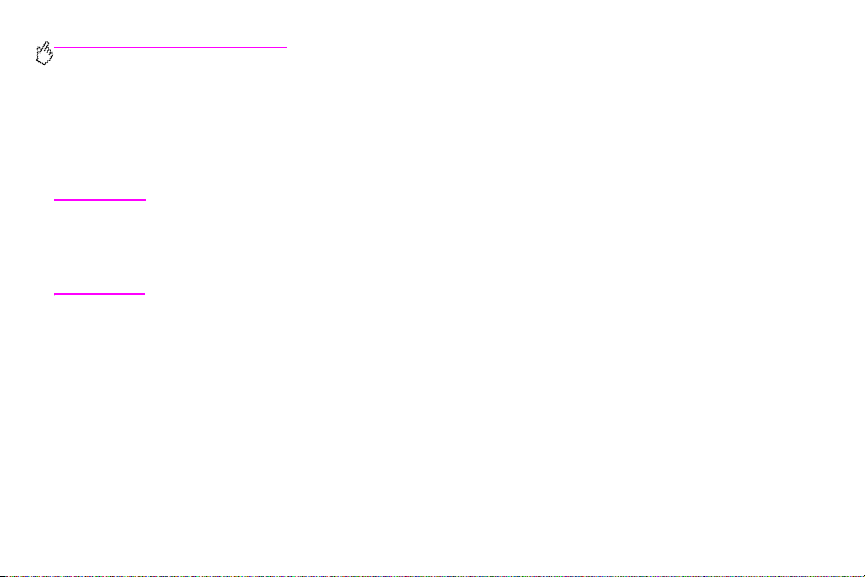
http://www.hp.com/support/lj9500
Tworzenie efektu pełnostronicowego obrazu bez marginesów
1 Użyj papieru szerszego i dłuższego o przynajmniej 25 mm (1,0 cal) od obrazu, który ma zostać wydrukowany.
Na przykład, w przypadku druku pełnostronicowego obrazu bez marginesów o wymiarach 215 mm (8,5 cala)
szerokości i 279 mm (11 cali) długości użyj papieru o wymiarach przynajmniej 240 mm (9,5 cala) szerokości
i 304 mm (12 cali) długości.
Wskazówka Drukarka ma możliwość drukowania na specjalnie przyciętym papierze o formacie do 306 x 470 mm (12 x
18, 5 c ala ).
Pobierając papier z podajnika 1 drukarka ma możliwość wydrukowania obrazów o formacie do
297 x 450 mm (11,7 x 17,7 cala).
2 Wydrukuj obraz ze znacznikami przycięcia. Więcej informacji na ten temat znajduje się w pomocy elektronicznej
używanego programu. Opcja drukowania obrazu ze znacznikami przycięcia zwykle znajduje się w oknie
dialogowym Drukuj.
3 Korzystając ze znaczników przycięcia obetnij papier do rozmiarów obrazu.
Więcej informacji na temat ustawiania formatu papieru znajduje się w części “Ustawianie formatu i rodzaju materiałów” na
stronie 57.
42 Rozdział 3 – Sposoby wykorzystania urządzenia Wersja 1.0
Page 45

Drukowanie dokumentów specjalnych
Poniższa tabela przedstawia różne rodzaje dokumentów i materiałów proponowanych do ich wydruku. Drukarka jest
przystosowana do używania wszystkich rodzajów materiałów. Poniższa lista przedstawia jedynie propozycje dotyczące
wyboru materiału, a w większości przypadków można wykorzystać również inne materiały obsługiwane przez drukarkę.
Wskazówka Przy wkładaniu materiałów do podajników należy ustawić rodzaj materiału z poziomu panelu sterowania,
a przy wydruku zadania z poziomu sterownika drukarki. Więcej informacji na ten temat znajduje się w części
“Drukowanie według rodzaju i formatu materiału” na stronie 65.
Dokument Proponowany materiał i numer produktu Charakterystyka Rodzaj
Broszura HP High Gloss Laser Paper letter (Q2419A)
11 x 17 (tabloid) (Q2420A)
A4 (Q2421A)
A3 (Q2422A)
Plan biznesowy HP High Gloss Laser Paper letter (Q2419A)
11 x 17 (tabloid) (Q2420A)
A4 (Q2421A)
A3 (Q2422A)
PLWW Funkcje dla użytkowników 43
2
120 g /m
dwustronnie powlekany o wysokim
połysku
120 g /m
dwustronnie powlekany o wysokim
połysku
, 200 arkuszy,
2
, 200 arkuszy,
HP BŁYSZ.
CIĘŻKI
HP BŁYSZ.
CIĘŻKI
3
Page 46

http://www.hp.com/support/lj9500
Dokument Proponowany materiał i numer produktu Charakterystyka Rodzaj
Katalog HP High Gloss Laser Paper letter (Q2419A)
11 x 17 (tabloid) (Q2420A)
A4 (Q2421A)
A3 (Q2422A)
Wykres HP Premium Choice LaserJet Paper letter
(HPU1132)
11 x 17 (tabloid) (HPU1732)
A4 (CHP410)
A4 (Azja) (Q2397A)
A3 (Azja) (Q2396A)
A4 (Europa) (CHP413)
A3 (Europa) (CHP421)
Dokumenty
kolorowe
HP Color Laser Paper letter (HPL245R)
11 x 17 (tabloid) (HPL2417)
letter (HPL285R)
11 x 17 (tabloid) (HPL2817)
2
120 g /m
, 200 arkuszy,
dwustronnie powlekany o wysokim
połysku
HPU1132, HPU1732, CHP410,
Q2397A oraz Q2396A: 120 g/m
500 arkuszy, dwustronnie matowy,
jasność 98
CHP413 oraz CHP421: 160 g/m
250 arkuszy, dwustronnie matowy,
jasność 98
HPL245R oraz HPL2417: 90 g/m
500 arkuszy, dwustronnie matowy
HPL285R oraz HPL2817:
2
105 g/ m
, 500 arkuszy,
HP BŁYSZ.
CIĘŻKI
CIĘŻKI
2
106-163
,
G/M2
2
,
2
ZWYKŁY
,
dwustronnie matowy
44 Rozdział 3 – Sposoby wykorzystania urządzenia Wersja 1.0
Page 47

Dokument Proponowany materiał i numer produktu Charakterystyka Rodzaj
Korespondencja HP LaserJet Paper letter (HPJ1124)
dziurkowany z trzema otworami (HPJ113H)
legal (HPJ1424)
2
, 500 arkuszy, dwustronnie
90 g/m
matowy
ZWYKŁY
11 x 17 (tabloid) (HPJ1724)
A4 (Europa) (CHP310)
2
Okładka HP Premium Cover Paper letter (Q2413A)
A4 (Q2414 A )
Q2413A oraz Q2414A: 200 g/m
100 arkuszy, dwustronnie matowy
KARTON
,
>164 G/M2
odużej gładkości
Wydruki biurowe
ogólnego
przeznaczenia
Ulotki, oferty,
raporty
sprzedaży,
materiały
reklamowe i
kolorowa grafika
HP Office Recycled Paper letter (HPE1120)
dziurkowany z trzema otworami (HPE113H)
legal (HPE1420)
HP Soft Gloss Laser Paper letter (C4179A)
A4 (C4179B)
letter (Q2415A)
11 x 17 (tabloid) (Q2416A)
A4 (Q2417A)
A3 (Q2418A)
2
, 500 arkuszy, dwustronnie
75 g/m
matowe, 30% zawartości
makulatury (spełnia normy U.S.
Executive Order 13101)
C4179A oraz C4179B: 120 g/m
2
200 arkuszy, satynowy dwustronnie
powlekany
Q2415A, Q2416A, Q2417A oraz
Q2418A: 105 g/m
2
, 500 arkuszy,
ZWYKŁY
HP BŁYSZ.
,
CIĘżKI
satynowy, dwustronnie powlekany,
jasność 96
PLWW Funkcje dla użytkowników 45
3
Page 48

http://www.hp.com/support/lj9500
Dokument Proponowany materiał i numer produktu Charakterystyka Rodzaj
Papier firmowy HP LaserJet Paper letter (HPJ1124)
dziurkowany z trzema otworami (HPJ113H)
legal (HPJ1424)
2
, 500 arkuszy, dwustronnie
90 g/m
matowy
ZWYKŁY
11 x 17 (tabloid) (HPJ1724)
A4 (Europa) (CHP310)
Mapa HP Tough Paper letter (Q1298A)
A4 (Q1298B)
0,127 mm (5 milicali) grubości,
50 arkuszy, satynowy, dwustronnie
MOCNY
PAPIER
powlekany
2
Biuletyn HP Color Laser Paper letter (HPL245R)
11 x 17 (tabloid) (HPL2417)
letter (HPL285R)
11 x 17 (tabloid) (HPL2817)
HPL245R oraz HPL2417: 90 g/m
500 arkuszy, dwustronnie matowy
HPL285R oraz HPL2817:
2
105 g/ m
, 500 arkuszy,
ZWYKŁY
,
dwustronnie matowy
Fotografia/grafika HP High Gloss Laser Paper letter (Q2419A)
11 x 17 (tabloid) (Q2420A)
A4 (Q2421A)
A3 (Q2422A)
Karty pocztowe HP Premium Cover Paper letter (Q2413A)
A4 (Q2414 A )
2
120 g /m
, 216 x 279 mm
(8,5 x 11 cali), 200 arkuszy,
satynowy, dwustronnie powlekany
2
200 g/m
, 100 arkuszy,
dwustronnie matowy
HP BŁYSZ.
CIĘŻKI
KARTON
>164 G/M2
46 Rozdział 3 – Sposoby wykorzystania urządzenia Wersja 1.0
Page 49

Dokument Proponowany materiał i numer produktu Charakterystyka Rodzaj
Oferta HP Premium Choice LaserJet Paper letter
Raport HP LaserJet Paper letter (HPJ1124)
Menu
restauracyjne
Znak HP Tough Paper letter (Q1298A)
PLWW Funkcje dla użytkowników 47
(HPU1132)
11 x 17 (tabloid) (HPU1732)
A4 (CHP410)
A4 (Azja) (Q2397A)
A3 (Azja) (Q2396A)
A4 (Europa) (CHP413)
A3 (Europa) (CHP421)
dziurkowany z trzema otworami (HPJ113H)
legal (HPJ1424)
11 x 17 (tabloid) (HPJ1724)
A4 (Europa) (CHP310)
HP Tough Paper letter (Q1298A)
A4 (Q1298B)
A4 (Q1298B)
HPU1132, HPU1732, CHP410,
Q2397A oraz Q2396A: 120 g/m
500 arkuszy, dwustronnie matowy,
jasność 98
CHP413 oraz CHP421: 160 g/m
250 arkuszy, dwustronnie matowy,
jasność 98
2
, 500 arkuszy, dwustronnie
90 g/m
matowy
0,127 mm (5 milicali) grubości,
50 arkuszy, satynowy, dwustronnie
powlekany
0,127 mm (5 milicali) grubości,
50 arkuszy, satynowy, dwustronnie
powlekany
CIĘŻKI
2
106-163
,
G/M2
2
,
ZWYKŁY
MOCNY
PAPIER
MOCNY
PAPIER
3
Page 50

http://www.hp.com/support/lj9500
Dokument Proponowany materiał i numer produktu Charakterystyka Rodzaj
Dokument
odporny na
podarcie
Materiały
szkoleniowe
HP Tough Paper letter (Q1298A)
A4 (Q1298B)
HP Office Recycled Paper letter (HPE1120)
dziurkowany z trzema otworami (HPE113H)
legal (HPE1420)
0,127 mm (5 milicali) grubości
grubości, 50 arkuszy, satynowy,
dwustronnie powlekany
2
75 g/m
, 500 arkuszy, dwustronnie
matowy, 30% zawartości
makulatury (spełnia normy U.S.
MOCNY
PAPIER
ZWYKŁY
Executive Order 13101)
Folia HP Color LaserJet Transparencies letter
(C2934A)
0,127 mm (5 milicali) grubości,
50 arkuszy
FOLIA
A4 (C2936A)
Instrukcja obsługi HP LaserJet Paper letter (HPJ1124)
dziurkowany z trzema otworami (HPJ113H)
legal (HPJ1424)
2
, 500 arkuszy, dwustronnie
90 g/m
matowy
ZWYKŁY
11 x 17 (tabloid) (HPJ1724)
A4 (Europa) (CHP310)
Dokument
wodoodporny
HP Tough Paper letter (Q1298A)
A4 (Q1298B)
0,127 mm (5 milicali) grubości,
50 arkuszy, satynowy, dwustronnie
MOCNY
PAPIER
powlekany
48 Rozdział 3 – Sposoby wykorzystania urządzenia Wersja 1.0
Page 51

Funkcje dla administratorów
Zdalne zarządzanie drukarką
Zamiast zarządzania drukarką z poziomu panelu sterowania można wykorzystać do zarządzania zdalnego wbudowany
serwer internetowy (EWS) oraz program HP Web Jetadmin.
Wbudowany serwer internetowy
Uzyskanie dostępu do wbudowanego serwera internetowego
1 W obsługiwanej przeglądarce internetowej wpisz adres IP drukarki. (Aby uzyskać adres IP drukarki, wydrukuj
stronę konfiguracji. Patrz "Drukowanie stron informacyjnych" na stronie 157.)
Wskazówka Po otwarciu adresu URL można utworzyć zakładkę pozwalającą szybko otworzyć tę stronę w przyszłości.
2 Wbudowany serwer internetowy zawiera trzy karty przedstawiające ustawienia i informacje o drukarce: kartę
Informacje, Ustawienia i Sieć. Aby przejść do danej karty, należy ją kliknąć.
Poniższa tabela zawiera listę kart wbudowanego serwera internetowego wraz z krótkim opisem ich funkcji.
PLWW Funkcje dla administratorów 49
3
Page 52

http://www.hp.com/support/lj9500
Karta Wykorzystanie
Karta Ustawienia
• Konfiguracja drukarki
• Ustawianie wysyłania alarmów za pomocą poczty elektronicznej
• Ustawianie hasła zabezpieczającego dostęp do ustawień i pracy w sieci
• Określanie języka dla wbudowanego serwera internetowego
Karta Informacje
Wskazówka Karta Ustawienia może być chroniona hasłem. Jeśli drukarka jest
• Sprawdzanie stanu drukarki i materiałów eksploatacyjnych
podłączona do sieci, przed zmianą jakichkolwiek ustawień na tej karcie
należy skontaktować się z administratorem drukarki.
• Zamawianie materiałów eksploatacyjnych
• Przeglądanie konfiguracji drukarki
• Przeglądanie listy zdarzeń i błędów drukarki
Karta Sieć Monitorowanie ustawień sieciowych drukarki przy urządzeniu podłączonym do sieci opartej
50 Rozdział 3 – Sposoby wykorzystania urządzenia Wersja 1.0
na protokole IP.
Page 53

Program HP Web Jetadmin
Dla oprogramowania HP Web Jetadmin dostępne jest oprogramowanie pomocnicze służące do konfiguracji
i zarządzania sterownikami. Oprogramowanie pomocnicze można wykorzystać do konfiguracji sterowników drukarki
przed ich instalacją i uruchomieniem. Taki sposób zarządzania i kontrolowania sterowników drukarki jest rozwiązaniem
całościowym, umożliwiającym konfigurację drukarki, ścieżki druku (kolejki) oraz komputerów lub stacji roboczych
klienta. Schemat działania obejmuje następujące czynności:
• Wykrywanie i konfiguracja drukarki (drukarek).
• Wykrywanie i konfiguracja ścieżki druku na serwerze (serwerach). Serwery mogą być konfigurowane partiami,
natomiast kilka drukarek (tego samego modelu) można skonfigurować przy użyciu jednego serwera.
• Pobranie sterownika (sterowników) drukarki. Dla każdej kolejki druku połączonej z serwerem w środowiskach
obsługujących różne systemy operacyjne można zainstalować kilka sterowników.
• Uruchomienie edytora konfiguracji (funkcja ta nie jest obsługiwana przez niektóre starsze wersje sterowników).
• Udostępnienie skonfigurowanych sterowników drukarki na serwerze (serwerach).
• Poinformowanie użytkowników końcowych o sposobie podłączenia do serwera druku. Skonfigurowane
sterowniki dla systemów operacyjnych użytkowników są automatycznie instalowane na ich komputerach.
Oprogramowanie pomocnicze HP Jetadmin może być wykorzystywane przez administratorów do instalowania
skonfigurowanych sterowników drukarki w procesie wsadowym, zdalnym lub dyskretnym. Oprogramowanie pomocnicze
HP Jetadmin jest dostępne w witrynie internetowej pod adresem http://www.hp.com/go/webjetadmin_software
PLWW Funkcje dla administratorów 51
3
.
Page 54

http://www.hp.com/support/lj9500
Uzyskanie aktualizacji oprogramowania sprzętowego
Drukarka może pracować z nowszymi wersjami oprogramowania sprzętowego, gdy tylko będą one dostępne.
Aby pobrać najnowszą wersje oprogramowania sprzętowego, należy przejść do witryny internetowej
http://www.hp.com/support/lj9500
pobrać aktualizacje oprogramowania sprzętowego do jednej lub wielu drukarek, należy wykorzystać oprogramowanie
HP Web Jetadmin (szczegóły znajdują się w witrynie internetowej http://www.hp.com/go/webjetadmin
i postępować według instrukcji wyświetlanych na ekranie. Aby w łatwy sposób
).
Strona informacyjna poziomu zużycia
W celu monitorowania zużycia materiałów eksploatacyjnych dla danego działu można wydrukować stronę informacyjną
poziomu zużycia z panelu sterowania. Funkcję tę można wykorzystać do rozliczania kosztów.
Wskazówka Opcja ta jest dostępna wyłącznie, jeżeli zainstalowano twardy dysk.
Drukowanie informacyjnej strony poziomu zużycia
1 Naciśnij przycisk , aby otworzyć menu.
2 Przy pomocy przycisków lub przejdź do menu INFORMACJE i naciśnij przycisk .
3 Przy pomocy przycisków lub przejdź do opcji DRUKUJ i naciśnij przycisk .
52 Rozdział 3 – Sposoby wykorzystania urządzenia Wersja 1.0
Page 55

Poprawa jakości druku
Niniejszy rozdział zawiera omówienie następujących tematów:
• “Sposoby na poprawienie jakości druku” na stronie 54
• “Rozwiązywanie problemów z jakością druku” na stronie 77
PLWW 53
4
Page 56

http://www.hp.com/support/lj9500
Sposoby na poprawienie jakości druku
Zadanie Dodatkowe informacje
• Upewnij się, że materiały eksploatacyjne zostały
prawidłowo zainstalowane.
• Upewnij się, czy używane materiały są obsługiwane
przez drukarkę.
54 Rozdział 4 – Poprawa jakości druku Wersja 1.0
Patrz:
• “Wymiana kaset drukujących” na stronie 204
• “Wymiana bębnów” na stronie 207
• “Wymiana zespołu przenoszenia” na stronie 212
• “Wymiana zespołu utrwalacza” na stronie 222
• “Wymiana zespołu czyszczącego” na stronie 227
Patrz “Zalecane materiały” na stronie 98. Więcej informacji na ten temat
zawiera elektroniczna instrukcja obsługi.
Page 57

Zadanie Dodatkowe informacje
• W celu uzyskania najlepszych rezultatów należy
używać materiałów i kaset drukujących firmy HP.
Materiały i kasety drukujące firmy HP zostały
zaprojektowane w sposób pozwalający uzyskać
optymalną jakość druku przy korzystaniu z
drukarek HP.
• Upewnij się, że na panelu sterowania został ustawiony
prawidłowy rodzaj i format używanego materiału dla
danego podajnika.
• Drukuj według rodzaju i formatu materiału przy użyciu
sterownika drukarki.
• Przeprowadź kalibrację drukarki.
Kasety drukujące
firmy HP i numery
części
Błękitna (C8551A)
Purpurowa (C8553A)
Żółta (C8552A)
Czarna (C8650A)
Patrz “Ustawianie formatu i rodzaju materiałów” na stronie 57.
Patrz “Drukowanie według rodzaju i formatu materiału” na stronie 65.
Patrz “Kalibracja drukarki” na stronie 68.
Numery produktów najczęściej
stosowanych materiałów HP
HP Color Laser Paper
Letter (HPL245R)
11 x 17 (tabloid) (HPL2417)
HP High Gloss Laser Paper
Letter (Q2419A)
A4 (Q2421A)
HP Soft Gloss Laser Paper
Letter (C4179A)
A4 (C4179B)
Wskazówka
Papier HP Soft Gloss Laser Paper został
specjalnie zaprojektowany do wykorzystania
w drukarkach HP color LaserJet 9500.
PLWW Sposoby na poprawienie jakości druku 55
4
Page 58
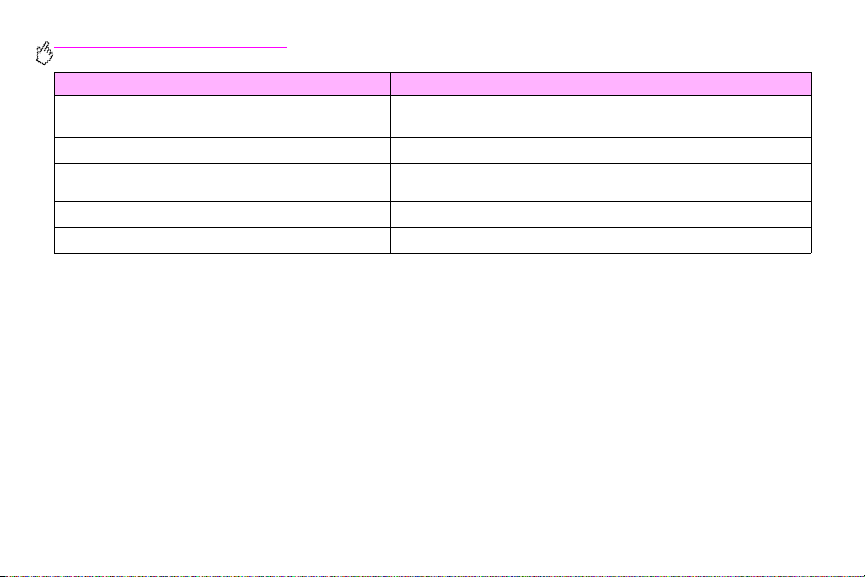
http://www.hp.com/support/lj9500
Zadanie Dodatkowe informacje
• Wydrukuj strony diagnostyczne jakości druku
i postępuj zgodnie z instrukcjami.
• Wyczyść zespół ładujący końcowy.
• Upewnij się, czy spełnione są wymagania dotyczące
funkcjonowania i miejsca pracy drukarki.
• Ustaw wartość dopasowania.
• Wyczyść wejściowy obszar utrwalacza.
Patrz “Korzystanie ze stron diagnostycznych jakości druku” na
stronie 69.
Patrz “Czyszczenie końcowego zespołu ładującego” na stronie 70.
Dodatkowe informacje można znaleźć w elektronicznej instrukcji obsługi.
Patrz “Ustawianie dopasowania” na stronie 72.
Patrz "Czyszczenie wejściowego obszaru utrwalacza." na stronie 73.
56 Rozdział 4 – Poprawa jakości druku Wersja 1.0
Page 59
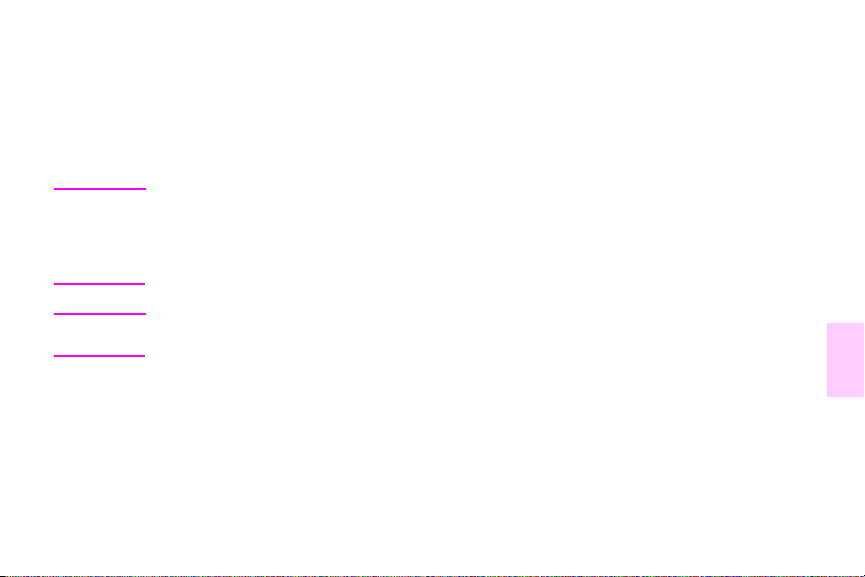
Ustawianie formatu i rodzaju materiałów
Przy każdym otwarciu i zamknięciu podajnika można ustawić rodzaj i format materiału dla danego podajnika. Ustawienia
wewnętrzne drukarki są zmieniane automatycznie, tak aby uzyskać jak najlepszą jakość druku na wybranym rodzaju
materiału. Należy sprawdzić, czy rodzaj i format materiału został ustawiony na panelu sterowania i w sterowniku drukarki.
Wskazówka W przypadku wcześniejszego korzystania z innych modeli drukarek HP LaserJet, konfigurowanie
podajnika 1 do pracy w tr ybie “pierwszy” lub “kaseta” nie powinno sprawić trudności. Aby powielić
ustawienia trybu “pierwszy”, skonfiguruj format dla podajnika 1 = KAŻDY FORMAT oraz
Rodzaj = DOWOLNY. Aby powielić ustawienia trybu “kaseta”, dla podajnika 1, wybierz ustawienie formatu
albo rodzaju inne niż DOWOLNY.
Wskazówka Ustawienia sterownika drukarki zastępują ustawienia panelu sterowania. Ustawienia w programie
zastępują zarówno ustawienia sterownika drukarki, jaki i ustawienia wprowadzone na panelu sterowania.
PLWW Sposoby na poprawienie jakości druku 57
4
Page 60

http://www.hp.com/support/lj9500
Konfiguracja podajników dla standardowych formatów materiałów
Następujące instrukcje służą do konfiguracji podajników z panelu sterowania drukarki.
Aby ustawić standardowy format i rodzaj materiału dla podajnika 1, należy wykonać poniższe czynności
1 Naciśnij przycisk (W
2 Przy pomocy przycisków (D
przycisk .
3 Przy pomocy przycisków lub przejdź do opcji FORMAT POD. 1 i naciśnij przycisk .
4 Przy pomocy przycisków lub przejdź do wybranego formatu i naciśnij przycisk .
5 Drukarka domyślnie wybiera zwykły rodzaj papieru. Aby zmienić to ustawienie, przy pomocy przycisków
lub przejdź do opcji RODZAJ W PODAJNIKU 1, a następnie naciśnij . Przy pomocy przycisków
lub przejdź do wybranego rodzaju materiału i naciśnij przycisk . Dodatkowe informacje o rodzajach
materiałów znajdują się w części “Obsługiwane rodzaje materiałów” na stronie 96.
6 Aby zamknąć menu, naciśnij przycisk Z
Ustawianie standardowego formatu i rodzaju materiału dla podajnika 2, podajnika 3 lub podajnika 4
Po otwarciu i zamknięciu podajnika 2, podajnika 3 lub podajnika 4 drukarka rozpoznaje format papieru dla danego
podajnika, a na panelu sterowania drukarki wyświetla się komunikat o konieczności wyboru rodzaju materiału dla tego
podajnika. Jeżeli drukarka nie jest w stanie rozpoznać formatu materiału, na panelu sterowania drukarki wyświetla się
komunikat o konieczności wyboru nietypowego formatu i rodzaju. Aby ustawić format i rodzaj materiału dla podajnika 2,
podajnika 3 lub podajnika 4, należy wykonać poniższe czynności:
58 Rozdział 4 – Poprawa jakości druku Wersja 1.0
YBÓR), aby otworzyć menu.
O GÓRY) lub (W DÓł) przejdź do opcji OBSŁUGA PAPIERU i naciśnij
ATRZYMAJ/KONTYNUUJ.
Page 61

1 Otwórz podajnik i sprawdź, czy prowadnice papieru przylegają ściśle do stosu materiału w podajniku.
2 Ustaw przełącznik Custom/Standard w pozycji Standard, jeżeli ustawienie obu prowadnic odpowiada danemu
formatowi standardowemu. W przeciwnym razie ustaw przełącznik w pozycji Custom (Nietypowe) i postępuj
zgodnie z instrukcją opisaną w części “Konfiguracja podajników dla nietypowych formatów materiałów” na
stronie 60.
Wskazówka Jeżeli format materiału jest zgodny z oznaczeniami na prowadnicy podajnika, jest to standardowy format
materiału. Jeżeli format materiału nie jest zgodny z oznaczeniami na prowadnicy podajnika, patrz
“Konfiguracja podajników dla nietypowych formatów materiałów” na stronie 60.
3 Zamknij podajnik.
4 Drukarka rozpoznaje format materiału w podajniku i wyświetlany jest komunikat POD. X [RODZAJ]
[FORMAT]. Wyświetlany jest ostatnio ustawiany rodzaj i format papieru. Na przykład POD. 4 BłYSZCZ.
11X17. Komunikat ten jest wyświetlany na zmianę z komunikatem ABY ZMIENIĆ RODZAJ, NACIŚNIJ .
Drukarka domyślnie ustawia zwykły rodzaj papieru. Aby zmienić to ustawienie, przy pomocy przycisków lub
przejdź do wybranego rodzaju materiału, a następnie naciśnij .
5 Aby zamknąć menu, naciśnij przycisk Z
PLWW Sposoby na poprawienie jakości druku 59
ATRZYMAJ/KONTYNUUJ.
4
Page 62

http://www.hp.com/support/lj9500
Konfiguracja podajników dla nietypowych formatów materiałów
Formaty, które nie są zgodne z oznaczeniami na podajnikach i nie są wymienione w menu panelu sterowania lub
sterowniku drukarki są nietypowymi formatami papieru.
Wskazówka Jeżeli używasz podajnika 1, to korzystając z nietypowych formatów papieru, wybierz opcję
NIETYPOWY zmenu Format pod. 1.
Jeżeli używasz podajnika 2, podajnika 3 lub podajnika 4, to korzystając z nietypowych formatów
papieru upewnij się, czy pr zełącznik Custom/Standard danego podajnika jest ustawiony w pozycji Custom
(Nietypowy).
Wskazówka Ustawienia sterownika drukarki zastępują ustawienia panelu sterowania. Ustawienia w programie
zastępują zarówno ustawienia sterownika drukarki, jaki i ustawienia wprowadzone na panelu sterowania.
Przy pomocy panelu sterowania należy wprowadzić wymiary nietypowego formatu materiału. W przypadku używania
podajnika 1, po wybraniu opcji NIETYPOWY z menu Format pod. 1 wyświetlane jest menu Użytkownik. W przypadku
używania podajnika 2, podajnika 3 lub podajnika 4 menu Użytkownik jest wyświetlane po ustawieniu przełącznika
Custom/Standard w pozycji Custom (Nietypowy) i zamknięciu podajnika.
Upewnij się, że zostały wprowadzone wymiary X i Y materiału. Poniższe ilustracje pokazują wymiary X i Y dla każdego
z podajników. Wymiar X określa długość mierzoną od przodu do tyłu podajnika. Wymiar Y określa długość mierzoną od
lewej do prawej strony podajnika.
60 Rozdział 4 – Poprawa jakości druku Wersja 1.0
Page 63
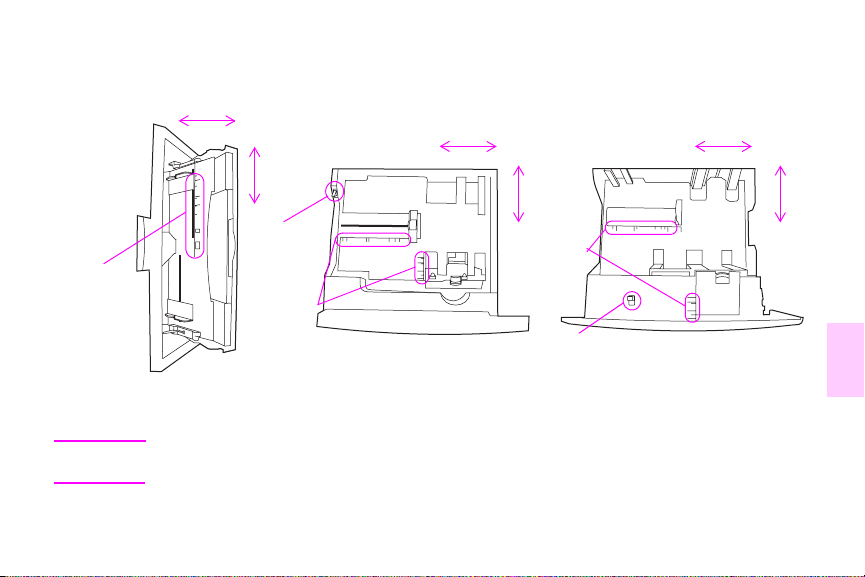
wymiar Y
wymiar Y
wymiar Y
oznaczenia
formatu
standardowego
wymiar X
przełącznik
Custom/
Standard
oznaczenia
formatu
standardowego
podajnik 1 podajniki 2 i 3 podajnik 4
Przód podajników
wymiar X
oznaczenia
formatu
standardowego
przełącznik
Custom/Standard
Wskazówka Po ustawieniu dla danego podajnika formatu nietypowego jest on zachowany do momentu ustawienia
przełącznika Custom/Standard z powrotem w pozycji Standard.
PLWW Sposoby na poprawienie jakości druku 61
wymiar X
4
Page 64

http://www.hp.com/support/lj9500
Ustawianie nietypowego formatu i rodzaju materiału dla podajnika 1
1 Naciśnij przycisk , aby otworzyć menu.
2 Przy pomocy przycisków lub przejdź do opcji OBSŁUGA PAPIERU i naciśnij przycisk .
3 Przy pomocy przycisków lub przejdź do opcji FORMAT POD. 1 i naciśnij przycisk .
4 Przy pomocy przycisków lub przejdź do opcji NIETYPOWY i naciśnij przycisk .
5 Pojawi się komunikat JEDNOSTKA MIARY =. Jednostką domyślną są cale. Aby zmienić to ustawienie,
przy pomocy przycisków lub przejdź do opcji MILIMETRY, a następnie naciśnij .
6 Wyświetlony zostanie komunikat WYMIAR X =. Domyślnie ustawiony jest wymiar 12 cala (306 milimetrów). Przy
pomocy klawiatury numerycznej wprowadź wymiar X i naciśnij przycisk .
Wskazówka Wymiar X to długość boku prostopadłego do kierunku pobierania arkusza przez drukarkę. Wartość
wymiaru X musi się mieścić w przedziale od 3,9 do 12 cali (od 98 do 306 milimetrów).
7 Wyświetlony zostanie komunikat WYMIAR Y =. Domyślnie ustawiony jest wymiar 18,50 cala (470 milimetrów).
Przy pomocy klawiatury numerycznej wprowadź wymiar Y i naciśnij przycisk .
Wskazówka Wymiar Y to długość boku równol egłego do kierunku pobierania arkusza pr zez drukarkę. Wartość wymiar u
Y musi się mieścić w przedziale od 7,5 do 18,5 cala (od 191 do 470 milimetrów).
62 Rozdział 4 – Poprawa jakości druku Wersja 1.0
Page 65

8 Wyświetlony zostanie komunikat FORMAT POD. 1 = [WYMIAR X] X [WYMIAR Y] [CALE LUB
MILIMETRY] USTAWIENIE ZAPISANE.
9 Domyślnie rodzaj papieru jest ustawiony na ZWYKłY. Aby zmienić to ustawienie, przy pomocy przycisków
lub przejdź do opcji RODZ. POD. 1, a następnie naciśnij . Przy pomocy przycisków lub
przejdź do wybranego rodzaju materiału i naciśnij przycisk . Dodatkowe informacje o rodzajach materiałów
znajdują się w części “Obsługiwane rodzaje materiałów” na stronie 96.
10 Aby zamknąć menu, naciśnij przycisk Z
Ustawianie nietypowego formatu i rodzaju materiału dla podajnika 2, podajnika 3 lub podajnika 4
1 Otwórz podajnik.
2 Sprawdź, czy prowadnice papieru przylegają ściśle do stosu materiału w podajniku.
3 Przełącznik Custom/Standard ustaw w pozycji Custom (Nietypowy).
ATRZYMAJ/KONTYNUUJ.
Wskazówka Jeżeli format materiału nie jest zgodny z oznaczeniami na prowadnicy podajnika, jest to nietypowy format
materiału. Jeżeli format materiału jest zgodny z oznaczeniami na prowadnicy podajnika, patrz “Ustawianie
standardowego formatu i rodzaju materiału dla podajnika 2, podajnika 3 lub podajnika 4” na stronie 58.
4 Zamknij podajnik.
5 Wyświetlony zostanie komunikat FORMAT POD. X =. Domyślnym ustawieniem jest DOWOLNY FORMAT
UżYTKOWN. Przy pomocy przycisków lub przejdź do opcji NIETYPOWY i naciśnij przycisk .
6 Pojawi się komunikat JEDNOSTKA MIARY =. Jednostką domyślną są CALE. Aby zmienić to ustawienie, przy
pomocy przycisków lub przejdź do opcji MILIMETRY, a następnie naciśnij .
PLWW Sposoby na poprawienie jakości druku 63
4
Page 66

http://www.hp.com/support/lj9500
7 Wyświetlony zostanie komunikat WYMIAR X =. Domyślnie ustawiony jest wymiar 11,7 cala (297 milimetrów).
Przy pomocy klawiatury numerycznej wprowadź wymiar X i naciśnij przycisk .
Wskazówka Wymiar X to długość boku prostopadłego do kierunku pobierania arkusza przez drukarkę. W przypadku
podajników 2 i 3 wartość wymiaru X musi się mieścić w przedziale od 5,8 do 11,7 cala (od 148 do
297 milimetrów). W przypadku podajnika 4 wartość wymiaru X musi się mieścić w przedziale od 7,2 do
11,7 cala (od 182 do 297 milimetrów). Wartość wymiaru X wkładanego papieru można odczytać na
prowadnicach papieru w podajniku.
8 Wyświetlony zostanie komunikat WYMIAR Y =. Domyślnie ustawiony jest wymiar 17 cala (432 milimetrów). Przy
pomocy klawiatury numerycznej wprowadź wymiar Y i naciśnij przycisk .
Wskazówka Wymiar Y to długość boku równol egłego do kierunku pobierania arkusza pr zez drukarkę. Wartość wymiar u
Y musi się mieścić w przedziale od 8,27 do 17 cali (od 210 do 432 milimetrów). Wartość wymiaru Y
wkładanego papieru można odczytać na prowadnicach papieru w podajniku.
9 Wyświetlony zostanie komunikat POD. X [WYMIAR X] X [WYMIAR Y] [CALE LUB MILIMETRY]
FORMAT OKREŚLONY PRZEZ UżYTKOWNIKA. Komunikat ten jest wyświetlany na zmianę z komunikatem
ABY ZMIENIĆ RODZAJ, NACIŚNIJ . Domyślnie rodzaj papieru jest ustawiony na ZWYKłY. Aby zmienić
to ustawienie, przy pomocy przycisków lub przejdź do wybranego rodzaju materiału, a następnie
naciśnij .
10 Aby zamknąć menu, naciśnij przycisk Z
64 Rozdział 4 – Poprawa jakości druku Wersja 1.0
ATRZYMAJ/KONTYNUUJ.
Page 67
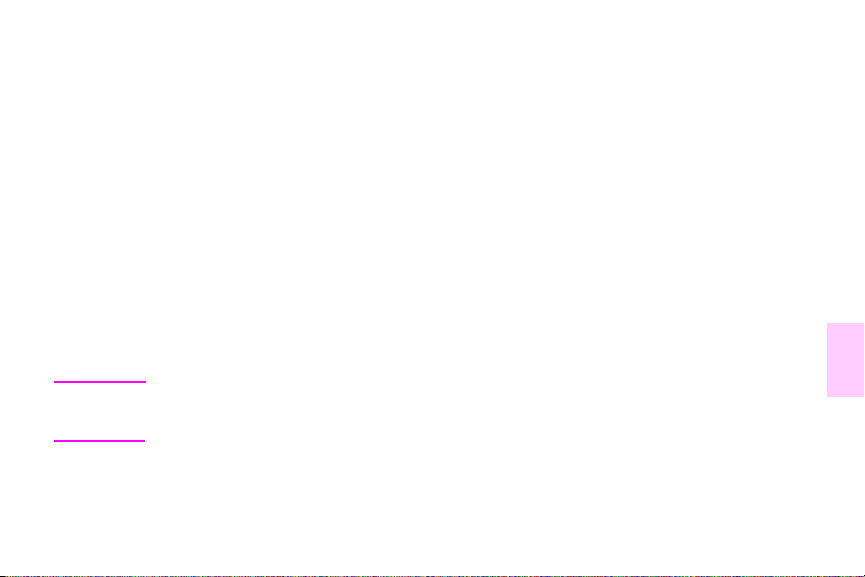
Drukowanie według rodzaju i formatu materiału
Istnieje możliwość skonfigurowania drukarki w taki sposób, aby wybierała materiał według Rodzaju (na przykład zwykły,
błyszczący lub firmowy) i Formatu (na przykład Letter lub A4), a nie według Zródła (podajnika).
Korzyści wynikające z drukowania według rodzaju i formatu materiału
Drukowanie według rodzaju lub formatu oznacza, że drukarka będzie pobierała papier lub inne materiały do druku z
pierwszego podajnika z materiałem o wybranym rodzaju lub formacie. Wybór materiału według rodzaju i formatu w
znacznym stopniu wpływa na polepszenie jakości druku na papierze o dużej gramaturze lub błyszczącym. Niewłaściwe
ustawienia mogą spowodować pogorszenie się jakości druku. Używając specjalnych materiałów, takich jak nalepki czy
folie, należy zawsze drukować według rodzaju. Używając kopert należy zawsze drukować według formatu.
Jeżeli drukowanie ma odbywać się według rodzaju lub formatu, a podajniki nie zostały ustawione dla danego rodzaju lub
formatu, należy włożyć papier lub materiały do druku do podajnika 1, a następnie wybrać rodzaj lub format w oknie
dialogowym Ustawienia strony lub Drukuj lub Właściwości druku.
Wskazówka Ustawienia rodzaju i formatu papieru dla drukarek pracujących w sieci można także skonfigurować za
pomocą programu HP Web Jetadmin. Dla systemów operacyjnych komputerów Macintosh ustawienia te
można skonfigurować za pomocą programu HP LaserJet Utility.
PLWW Sposoby na poprawienie jakości druku 65
4
Page 68

http://www.hp.com/support/lj9500
Aby drukować według rodzaju i formatu papieru (podajnik 1), należy wykonać poniższe czynności
1 Załaduj i wyreguluj podajnik.
2 Aby otworzyć menu, na panelu sterowania naciśnij przycisk .
3 Przy pomocy przycisków lub przejdź do opcji OBSŁUGA PAPIERU i naciśnij przycisk .
4 Wykonaj jedną z poniższych czynności:
• Aby drukarka automatycznie pobierała materiał z podajnika 1, jeśli jest on włożony: Ustaw FORMAT
POD. 1=DOWOLNY FORMAT oraz RODZ. POD. 1=DOWOLNY RODZAJ (podobnie jak w trybie
Pierwszy).
• Aby drukować według rodzaju i formatu z podajnika 1, a także aby przed wydrukiem drukarka wyświetlała
komunikat o konieczności włożenia papieru: Ustaw FORMAT POD. 1 według włożonego formatu,
a następnie zmień ustawienia RODZAJ POD. 1 na dowolnie wybrane z wyjątkiem ustawienia DOWOLNY
RODZAJ (podobnie jak w trybie Kaseta).
5 Aby zamknąć menu, naciśnij przycisk Z
ATRZYMAJ/KONTYNUUJ.
6 W używanym programie kliknij Plik, a następnie Drukuj.
7 Kliknij Właściwości.
8 Upewnij się, czy rodzaj wybrany w sterowniku drukarki jest taki sam, jak podany na panelu sterowania drukarki
wczynności4.
66 Rozdział 4 – Poprawa jakości druku Wersja 1.0
Page 69

Drukowanie według formatu i rodzaju (podajnik 2, podajnik 3 lub podajnik 4)
1 Załaduj i wyreguluj podajnik.
2 Na panelu sterowania drukarki naciśnij przycisk , aby zmienić format i rodzaj (jeżeli nie zostały rozpoznane).
3 Przy pomocy przycisków lub przejdź do wybranego formatu i rodzaju w menu OBSŁUGA PAPIERU i
naciśnij przycisk .
Wskazówka Aby drukować według rodzaju i formatu z podajnika 2, podajnika 3 lub podajnika 4, konieczne może być
opróżnienie lub zamknięcie podajnika 1.
4 W używanym programie kliknij Plik, a następnie Drukuj.
5 Aby zamknąć menu, naciśnij przycisk Z
6 Kliknij Właściwości.
7 Upewnij się, czy rodzaj wybrany w sterowniku drukarki jest taki sam, jak podany na panelu sterowania drukarki
wczynności 3.
PLWW Sposoby na poprawienie jakości druku 67
ATRZYMAJ/KONTYNUUJ.
4
Page 70

http://www.hp.com/support/lj9500
Kalibracja drukarki
Kalibracja drukarki zapewnia wysoką jakość druku.
Kalibracja drukarki
1 Naciśnij przycisk , aby otworzyć menu.
2 Przy pomocy przycisków lub przejdź do opcji KONFIGUROWANIE URZĄDZENIA i naciśnij przycisk .
3 Przy pomocy przycisków lub przejdź do opcji JAKOŚĆ DRUKU i naciśnij przycisk .
4 Naciśnij przycisk .
5 Przy pomocy przycisków lub przejdź do opcji KALIBRUJ i naciśnij przycisk .
68 Rozdział 4 – Poprawa jakości druku Wersja 1.0
Page 71
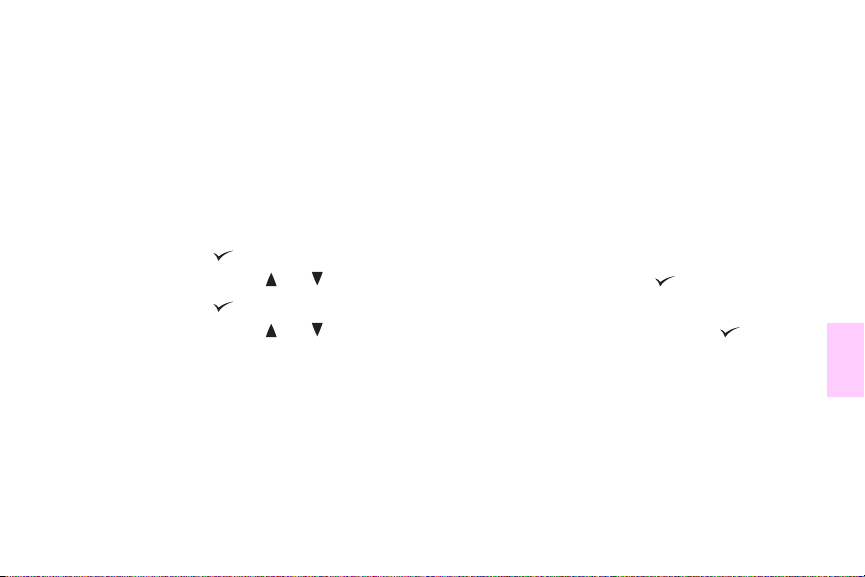
Korzystanie ze stron diagnostycznych jakości druku
Strony diagnostyczne jakości druku są wykorzystywane do rozwiązywania problemów z jakością druku, powstałych na
skutek uszkodzenia części lub konkretnego elementu. Postępuj zgodnie z procedurą diagnostyczną opisaną na
pierwszej z diagnostycznych stron jakości druku. Więcej informacji na temat stron diagnostycznych jakości druku
znajduje się w elektronicznej instrukcji obsługi.
Drukowanie stron diagnostycznych jakości druku
1 Naciśnij przycisk , aby otworzyć menu.
2 Przy pomocy przycisków lub przejdź do opcji DIAGNOSTYKA i naciśnij przycisk .
3 Naciśnij przycisk .
4 Przy pomocy przycisków lub przejdź do opcji TEST JAKOŚCI DRUKU i naciśnij przycisk .
PLWW Sposoby na poprawienie jakości druku 69
4
Page 72

http://www.hp.com/support/lj9500
Czyszczenie końcowego zespołu ładującego
Jeżeli pojawiają się jasne smugi na obszarach półtonów, konieczne jest wyczyszczenie końcowego zespołu ładującego
na pasku przenoszącym.
1
2
3
70 Rozdział 4 – Poprawa jakości druku Wersja 1.0
Czyszczenie końcowego zespołu ładującego
1 Otwórz prawe górne drzwiczki.
2 Znajdź niebieską dźwignię urządzenia czyszczącego końcowego zespołu
ładującego, znajdującą się z lewej strony przodu paska przenoszącego.
3 Delikatnie przesuń urządzenie czyszczące końcowego zespołu
ładującego w prawo, aż do oporu. Sprężyna powinna być ściśnięta.
Page 73

4
6
PLWW Sposoby na poprawienie jakości druku 71
4 Przesuń z powrotem urządzenie czyszczące w lewo.
5 Powtórz czynności 3 i 4, aby ponownie wyczyścić końcowy zespół
ładujący.
6 Zamknij prawe górne drzwiczki. Jeżeli występuje problem z zamknięciem
drzwiczek, upewnij się, że niebieska dźwignia urządzenia czyszczącego
końcowego zespołu ładującego jest przesunięta maksymalnie w lewą
stronę paska przenoszącego.
4
Page 74
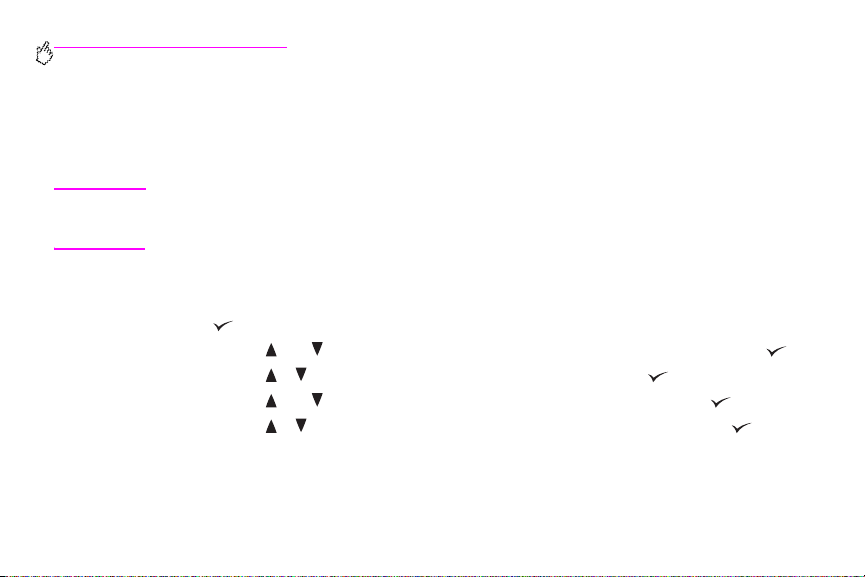
http://www.hp.com/support/lj9500
Ustawianie dopasowania
Funkcja dopasowania wykorzystywana jest do wyśrodkowania obrazu na stronie oraz do wyrównania nadruku z przodu
i z tyłu strony. Ponieważ umiejscowienie nadruku lekko różni się dla każdego podajnika, konieczne może okazać się
wykonanie opisanej procedury dla każdego z podajników.
Wskazówka Strona testowa jest drukowania na papierze formatu A4 lub Letter. Dopasowanie można ustawić dla
każdego formatu papieru poprzez wydruk przy użyciu tego formatu oraz wykonanie instrukcji ze strony
testowej.
Ustawianie wartości dopasowania
1 Naciśnij przycisk , aby otworzyć menu.
2 Przy pomocy przycisków lub przejdź do opcji KONFIGURACJA URZĄDZENIA i naciśnij przycisk .
3 Przy pomocy przycisków i przejdź do opcji JAKOŚĆ DRUKU i naciśnij przycisk .
4 Przy pomocy przycisków lub przejdź do opcji WYBIERZ POŁOŻENIE i naciśnij przycisk .
5 Przy pomocy przycisków i przejdź do opcji DRUKUJ STRONĘ TESTOWĄ i naciśnij przycisk .
6 Aby zamknąć menu, naciśnij przycisk Z
7 Postępuj zgodnie z instrukcjami na wydrukowanej stronie.
72 Rozdział 4 – Poprawa jakości druku Wersja 1.0
ATRZYMAJ/KONTYNUUJ.
Page 75

Czyszczenie wejściowego obszaru utrwalacza.
Czasami w obszarze wejściowym utrwalacza zbierają się drobiny tonera i papieru, co może mieć wpływ na jakość druku.
Poniższa procedura opisuje sposób czyszczenia wejściowego obszaru utrwalacza.
1
Czyszczenie wejściowego obszaru utrwalacza
1 Otwórz przednie drzwiczki drukarki i przesuń dużą zieloną dźwignię w dół.
2 Z przodu drukarki znajdź niebieską dźwignię rolki przenoszącej poniżej
dużej zielonej dźwigni. Chwyć niebieską dźwignię, a następnie wyjmij
rolkę z drukarki. Połóż rolkę na czystej, płaskiej powierzchni.
2
PLWW Sposoby na poprawienie jakości druku 73
UWAGA
Nie dotykaj czarnej piankowej rolki i uważaj, aby przy wyjmowaniu rolki
z drukarki nie zarysować spodu paska przenoszącego.
4
Page 76

http://www.hp.com/support/lj9500
3
3 Wyjmij zielone szczypce i niebieską szczoteczkę, znajdujące się po
wewnętrznej stronie w prawych przednich drzwiczek.
4 Nasuń otwartą końcówkę szczoteczki na szczypce, aż zaskoczy na swoje
miejsce.
5 Przytrzymaj szczypce tak, aby szczoteczka była umieszczona pod kątem
45 stopni i ustaw szczoteczkę równolegle do miejsca instalacji rolki
przenoszącej. Włóż szczoteczkę do otworu.
4
5
74 Rozdział 4 – Poprawa jakości druku Wersja 1.0
Page 77
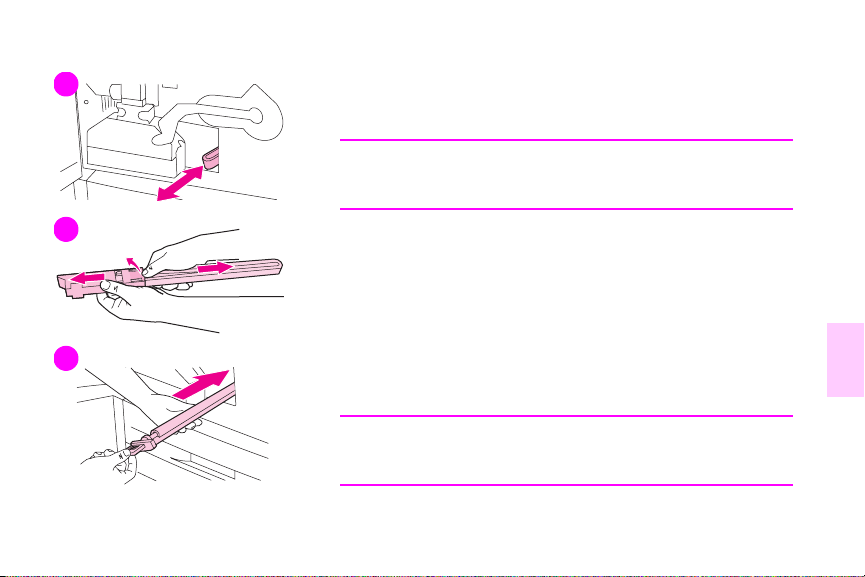
6
6 Wsuń szczoteczkę do otworu rolki przenoszącej aż do wyczucia oporu,
a następnie wysuń szczoteczkę w swoją stronę, do krawędzi miejsca
instalacji rolki przenoszącej.
UWAGA
Nie poruszaj szczoteczką do góry ani na boki. Włóż szczoteczkę prosto
do drukarki i wyjmij ją na zewnątrz.
8
10
PLWW Sposoby na poprawienie jakości druku 75
7 Czynność 6 powtórz trzykrotnie, a następnie wyjmij szczoteczkę
z drukarki.
8 Poprzez podniesienie blokady znajdującej się z tyłu szczoteczki
zdemontuj ją, wysuwając szczypce ze szczoteczki.
9 Umieść z powrotem szczoteczkę i szczypce po wewnętrznej stronie
prawych drzwiczek.
10 Podtrzymując jedną ręką spód rolki przenoszącej obróć ją pod kątem
45 stopni i umieść na wysokości miejsca instalacji. Wsuń rolkę do otworu,
aż do wyczucia oporu.
UWAGA
Nie dotykaj czarnej piankowej rolki i uważaj, aby przy wkładaniu rolki do
drukarki nie zarysować spodu paska przenoszącego.
4
Page 78
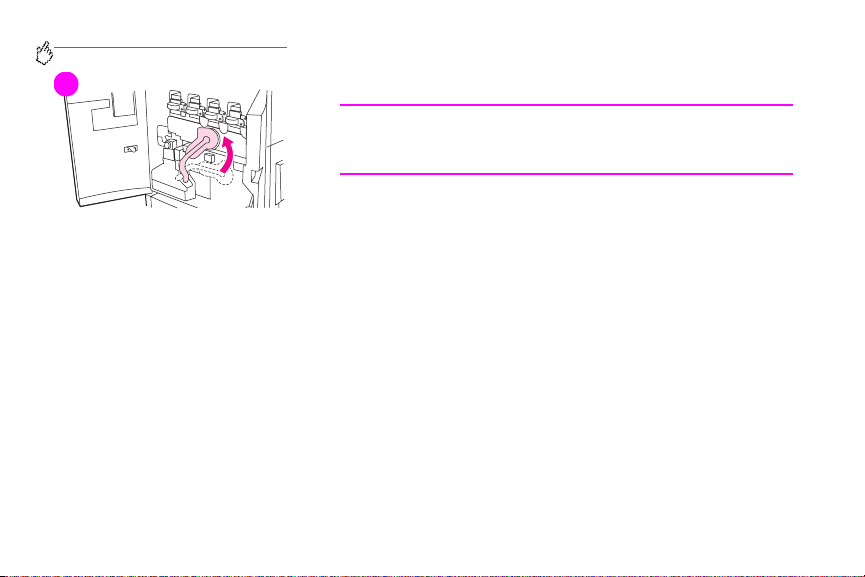
http://www.hp.com/support/lj9500
11
76 Rozdział 4 – Poprawa jakości druku Wersja 1.0
11 Przestaw zieloną dźwignię do góry i zamknij przednie drzwiczki.
Wskazówka
Jeżeli dźwignia nie daje się łatwo przestawić, sprawdź, czy rolka
przenosząca została całkowicie wsunięta do drukarki.
Page 79

Rozwiązywanie problemów z jakością druku
Problemy z jakością druku czasem występują lub powtarzają się w kierunku równoległym do kierunku przesuwania się
materiału w drukarce (kierunku podawania papieru). Materiały formatu Letter lub A4 zwykle są ułożone w podajnikach
dłuższą krawędzią w kierunku podawania; materiały formatu 11-x-17 cali lub A3 zwykle są ułożone w podajniku krótszą
krawędzią w kierunku podawania.
Procedury jakości druku
W przypadku wystąpienia jakichkolwiek defektów i problemów z jakością druku należy wykonać następujące czynności:
• Wymień wszystkie zużyte materiały eksploatacyjne. Gdy wyczerpie się materiał eksploatacyjny, na panelu
sterowania wyświetlany jest komunikat WYMIEŃ <MAT. EKSPL.> Zużycie materiału eksploatacyjnego jest
także ilustrowane poprzez wskaźnik zużycia przedstawiający pusty pasek w pulsującej obwódce. Drukowanie
zostanie zatrzymane, a na panelu kontrolnym wyświetlany jest komunikat WYMIEŃ <MAT. EKSPL.> tak
długo, aż materiały eksploatacyjne zostaną wymienione. Więcej informacji na ten temat znajduje się w części
“Interpretacja komunikatów panelu sterowania” na stronie 159.
4
Aby zobaczyć szczegółowe instrukcje wymiany materiałów eksploatacyjnych, naciśnij przycisk (P
panelu sterowania. Więcej informacji na temat wymiany materiałów eksploatacyjnych znajduje się w częściach
“Wymiana kaset drukujących” na stronie 204, “ Wymiana bębnów” na stronie 207, “Wymiana zespołu
przenoszenia” na stronie 212, “Wymiana zespołu czyszczącego” na stronie 227 oraz “Wymiana zespołu
utrwalacza” na stronie 222. Zasady składania zamówień na materiały eksploatacyjne opisano w części
“Zamawianie materiałów eksploatacyjnych” na stronie 198.
PLWW Rozwiązywanie problemów z jakością druku 77
OMOC) na
Page 80

http://www.hp.com/support/lj9500
• Wydrukuj 10 dodatkowych stron przerwanego zadania drukowania lub innego zadania. Niektóre problemy
z jakością druku są automatycznie korygowane przez drukarkę.
Jeżeli powyższe procedury nie pomogą w rozwiązaniu problemu, zapoznaj się z częścią “Rozwiązywanie powtarzających
się problemów z jakością druku” na stronie 78.
Rozwiązywanie powtarzających się problemów z jakością druku
Jeżeli po wykonaniu wszystkich czynności wymienionych w części “Procedury jakości druku” na stronie 77 problemy
z jakością druku nadal występują, należy wykonać następujące czynności:
1 Określ rodzaj defektu jakości druku przy pomocy poniższego diagramu jakości druku.
2 Przejdź na stronę odnoszącą się do rodzaju defektu i przy pomocy wymienionych procedur rozwiąż problem
z jakością druku.
3 Jeśli powyższa procedura nie pomoże w rozwiązaniu problemu, wydrukuj strony diagnostyczne jakości druku
(patrz “Drukowanie stron diagnostycznych jakości druku” na stronie 69), a następnie postępuj zgodnie z
procedurą diagnostyczną opisaną na pierwszej stronie w celu przypisania przyczyny defektu do konkretnego
elementu.
78 Rozdział 4 – Poprawa jakości druku Wersja 1.0
Page 81

4 Jeżeli procedury nie rozwiązują problemu lub jeżeli defekt jakości druku nie jest pokazany w tabeli, skontaktuj się
z miejscowym autoryzowanym punktem obsługi i pomocy technicznej HP. Więcej informacji znajduje się w części
“Opcje pomocy dla klientów na całym świecie” na stronie 238.
Wskazówka Tabela defektów jakości druku zakłada wykorzystanie materiału o formacie Letter lub A4, podawanego do
drukarki dłuższą krawędzią.
PLWW Rozwiązywanie problemów z jakością druku 79
4
Page 82

http://www.hp.com/support/lj9500
Tabela defektów jakości druku
Skorzystaj z przykładów umieszczonych w tabeli defektów jakości druku w celu zidentyfikowania problemu, a następnie
przejdź do wskazanej strony, gdzie znajdziesz informacje na temat rozwiązania danego problemu. Najnowsze informacje
i procedury rozwiązywania problemów znajdują się w witrynie internetowej pod adresem
http://www.hp.com/support/lj9500
.
Wskazówka Diagram defektów jakości druku zakłada wykorzystanie materiału o formacie Letter lub A4, podawanego
do drukarki dłuższą krawędzią. Patrz “Rozwiązywanie problemów z jakością druku” na stronie 77.
Obraz bez defektów
80 Rozdział 4 – Poprawa jakości druku Wersja 1.0
Page 83

Poziome linie lub smugi
• Upewnij się, czy spełnione są wymagania
dotyczące funkcjonowania i miejsca pracy
drukarki.
• Wydrukuj strony diagnostyczne jakości druku
(patrz “Drukowanie stron diagnostycznych
jakości druku” na stronie 69), a następnie
postępuj zgodnie z procedurą diagnostyczną
opisaną na pierwszej stronie w celu
przypisania przyczyny defektu konkretnemu
elementowi.
Pionowe linie
• Upewnij się, że następujące materiały
eksploatacyjne są umieszczone prawidłowo:
– pasek przenoszący
– urządzenie czyszczące zespołu
przenoszenia
–rolka przenosząca
• Wydrukuj strony diagnostyczne jakości druku
(patrz “Drukowanie stron diagnostycznych
jakości druku” na stronie 69), a następnie
postępuj zgodnie z procedurą diagnostyczną
opisaną na pierwszej stronie w celu
przypisania przyczyny defektu do
konkretnego elementu.
Przerywane linie poziome
• Wyczyść wejściowy obszar
utrwalacza. Patrz "Czyszczenie
wejściowego obszaru utrwalacza." na
stronie 73.
Powtarzające się defekty
• Upewnij się, czy spełnione są
wymagania dotyczące funkcjonowania
i miejsca pracy drukarki.
• Wydrukuj strony diagnostyczne
jakości druku (patrz “Drukowanie stron
diagnostycznych jakości druku” na
stronie 69), a następnie postępuj
zgodnie z procedurą diagnostyczną
opisaną na pierwszej stronie w celu
przypisania przyczyny defektu do
konkretnego elementu.
PLWW Rozwiązywanie problemów z jakością druku 81
4
Page 84

http://www.hp.com/support/lj9500
Zanikające wszystkie kolory
• Upewnij się, czy spełnione są wymagania
dotyczące funkcjonowania i miejsca pracy
drukarki.
• Wyczyść końcowy zespół ładujący.
• Przeprowadź kalibrację drukarki.
• Upewnij się, że następujące materiały
eksploatacyjne są umieszczone prawidłowo:
– pasek przenoszący
–rolka przenosząca
Zanikający jeden kolor
• Upewnij się, czy spełnione są
wymagania dotyczące funkcjonowania
i miejsca pracy drukarki.
• Przeprowadź kalibrację drukarki.
• Wydrukuj strony diagnostyczne
jakości druku (patrz “Drukowanie stron
diagnostycznych jakości druku” na
stronie 69), a następnie postępuj
zgodnie z procedurą diagnostyczną
opisaną na pierwszej stronie w celu
przypisania przyczyny defektu do
konkretnego elementu.
82 Rozdział 4 – Poprawa jakości druku Wersja 1.0
Page 85

Odciski palców i wgięcia materiałów
• Upewnij się, czy używane materiały są
obsługiwane przez drukarkę.
• Sprawdź, czy używany materiał nie jest
pomarszczony lub wgięty na skutek
niewłaściwego obchodzenia się z nim oraz
czy nie jest zabrudzony jakąś substancją lub
widocznymi odciskami palców.
• Wydrukuj strony diagnostyczne jakości druku
(patrz “Drukowanie stron diagnostycznych
jakości druku” na stronie 69), a następnie
postępuj zgodnie z procedurą diagnostyczną
opisaną na pierwszej stronie w celu
przypisania przyczyny defektu do
konkretnego elementu.
Luźny toner
• Upewnij się, czy spełnione są
wymagania dotyczące funkcjonowania
i miejsca pracy drukarki.
• Upewnij się, czy używane materiały są
obsługiwane przez drukarkę.
• Upewnij się, że na panelu sterowania
został ustawiony prawidłowy rodzaj
i format używanego materiału dla
danego podajnika.
• Upewnij się, że materiały zostały
prawidłowo włożone do podajnika,
prowadnice przylegają do stosu
materiału, a dźwignia materiałów
nietypowych jest ustawiona
prawidłowo.
• Sprawdź, czy używany materiał nie
jest pomarszczony lub wgięty na
skutek niewłaściwego obchodzenia
się z nim oraz czy nie jest zabrudzony
jakąś substancją lub widocznymi
odciskami palców.
PLWW Rozwiązywanie problemów z jakością druku 83
4
Page 86

http://www.hp.com/support/lj9500
Rozmazany toner
• Upewnij się, czy używane materiały są
obsługiwane przez drukarkę.
• Upewnij się, że następujące materiały
eksploatacyjne są umieszczone prawidłowo:
–bębny
– pasek przenoszący
– urządzenie czyszczące zespołu
przenoszenia
• Wyczyść pasek przenoszący.
Białe obszary (ubytki) na stronie
• Upewnij się, czy spełnione są
wymagania dotyczące funkcjonowania
i miejsca pracy drukarki.
• Upewnij się, czy używane materiały są
obsługiwane przez drukarkę.
• Sprawdź, czy używany materiał nie
jest pomarszczony lub wgięty na
skutek niewłaściwego obchodzenia
się z nim oraz czy nie jest zabrudzony
jakąś substancją lub widocznymi
odciskami palców.
• Upewnij się, że na panelu sterowania
został ustawiony prawidłowy rodzaj
i format używanego materiału dla
danego podajnika.
• Wyczyść końcowy zespół ładujący.
• Przeprowadź kalibrację drukarki.
• Wydrukuj strony diagnostyczne jakości
druku (patrz “Drukowanie stron
diagnostycznych jakości druku” na
stronie 69), a następnie postępuj
zgodnie z procedurą diagnostyczną
opisaną na pierwszej stronie w celu
przypisania przyczyny defektu do
konkretnego elementu.
• Wyczyść pasek przenoszący.
• Wyczyść obszar wejściowy
utrwalacza.
84 Rozdział 4 – Poprawa jakości druku Wersja 1.0
Page 87

Uszkodzenia materiału (zmarszczenia,
zagięcia, zawinięcia, rozdarcia)
• Upewnij się, czy spełnione są wymagania
dotyczące funkcjonowania i miejsca pracy
drukarki.
• Upewnij się, czy używane materiały są
obsługiwane przez drukarkę.
• Upewnij się, że materiał został prawidłowo
włożony.
• Upewnij się, że na panelu sterowania został
ustawiony prawidłowy rodzaj i format
używanego materiału dla danego podajnika.
• Sprawdź, czy używany materiał nie jest
pomarszczony lub wgięty na skutek
niewłaściwego obchodzenia się z nim oraz
czy nie jest zabrudzony jakąś substancją lub
widocznymi odciskami palców.
• Do drukowania na materiałach o dużej
gramaturze stosuj podajnik 1 i lewy pojemnik
wyjściowy.
• Upewnij się, że następujące materiały
eksploatacyjne są umieszczone prawidłowo:
–utrwalacz
–rolka przenosząca
• Sprawdź, czy w obszarach zacinania się
papieru nie znajduje się zacięty lub porwany
materiał i usuń go.
Drobiny tonera
• Upewnij się, czy spełnione są
wymagania dotyczące funkcjonowania
i miejsca pracy drukarki.
• Upewnij się, czy używane materiały są
obsługiwane przez drukarkę.
• Upewnij się, że na panelu sterowania
został ustawiony prawidłowy rodzaj i
format używanego materiału dla
danego podajnika.
• Przeprowadź kalibrację drukarki.
• Upewnij się, że rolka przenosząca
została umieszczona prawidłowo.
• Wydrukuj strony diagnostyczne
jakości druku (patrz “Drukowanie stron
diagnostycznych jakości druku” na
stronie 69), a następnie postępuj
zgodnie z procedurą diagnostyczną
opisaną na pierwszej stronie w celu
przypisania przyczyny defektu do
konkretnego elementu.
PLWW Rozwiązywanie problemów z jakością druku 85
4
Page 88
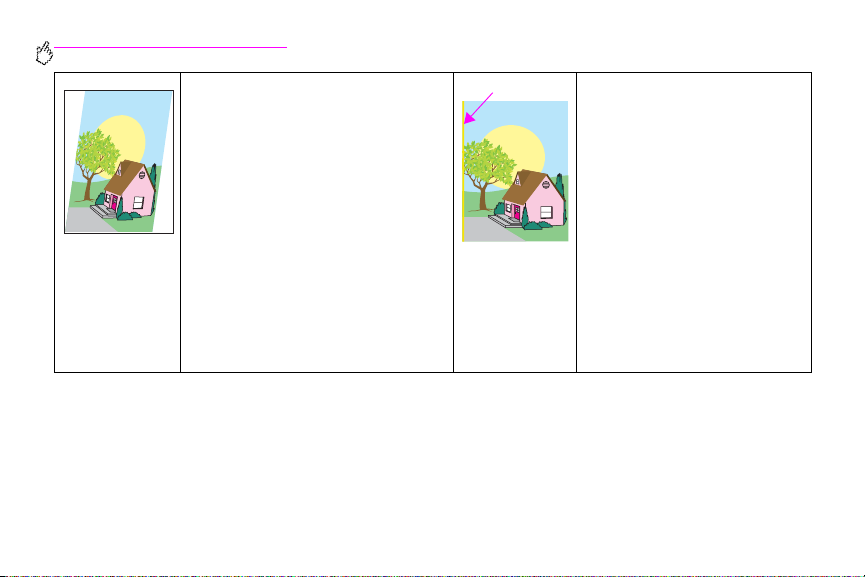
http://www.hp.com/support/lj9500
Strona przekrzywiona, rozciągnięta
lub niewłaściwie wyśrodkowana
• Upewnij się, czy spełnione są wymagania
dotyczące funkcjonowania i miejsca pracy
drukarki.
• Upewnij się, czy używane materiały są
obsługiwane przez drukarkę.
• Upewnij się, że materiał został prawidłowo
włożony.
• W przypadku problemów z przekrzywioną
stroną, przewróć stos do góry nogami i
odwróć materiały o 180 stopni.
• Upewnij się, że następujące materiały
eksploatacyjne są umieszczone prawidłowo:
–utrwalacz
– pasek przenoszący
• Sprawdź, czy w obszarach zacinania się
papieru nie znajduje się zacięty lub porwany
materiał i usuń go.
Nieprawidłowo ustawione kolory
• Przeprowadź kalibrację drukarki.
86 Rozdział 4 – Poprawa jakości druku Wersja 1.0
Page 89
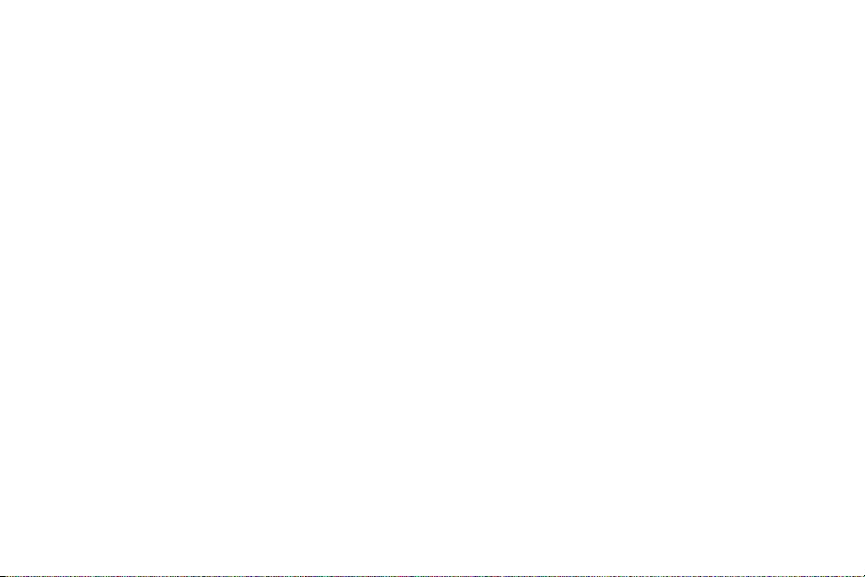
Używanie kolorów i materiałów
5
Zarządzanie kolorem
Ustawienie w drukarce opcji Automatyczne zwykle zapewnia najlepszą jakość druku dokumentów kolorowych.
W niektórych przypadkach istnieje jednakże konieczność wydruku w skali szarości (obraz czarno-biały) lub zmiany
jednej z opcji kolorów drukarki.
• W systemie operacyjnym Windows ustawienia druku w skali szarości lub zmiany opcji kolorów są dostępne na
karcie Kolory w sterowniku drukarki.
• W przypadku komputerów Macintosh druk w skali szarości lub zmiana opcji kolorów są możliwe z menu Color
Matching (Dopasowanie kolorów) w oknie dialogowym Print (Drukuj).
Druk w skali szarości
Wybór opcji Druk w skali szarości w sterowniku drukarki umożliwia czarno-biały wydruk dokumentu. Opcja ta jest
przydatna do generowania podglądu roboczych wersji przeźroczy i wydruków oraz do uzyskania monochromatycznych
kopii kolorowych dokumentów w celu ich fotokopiowania lub wysyłania faksem.
PLWW Zarządzanie kolorem 87
Page 90

http://www.hp.com/support/lj9500
Automatyczna lub ręczna regulacja kolorów
Ustawienie Automatyczne funkcji regulacji kolorów optymalizuje kolory neutralnej szarości, półtony oraz ulepszenia
krawędzi poszczególnych elementów zawartych w dokumencie. Więcej informacji można znaleźć w Pomocy ekranowej
sterownika drukarki.
Wskazówka Ustawienie Automatyczne jest standardowym ustawieniem zalecanym do drukowania wszystkich
kolorowych dokumentów.
Ustawienie Ręczne funkcji regulacji kolorów pozwala na dostosowanie kolorów neutralnej szarości, półtonów oraz
ulepszeń krawędzi do tekstu, grafiki i fotografii. Aby uzyskać dostęp do opcji ręcznego ustawienia kolorów, na karcie
Kolor y kliknij opcję Ręczne, a następnie Ustawienia.
Opcje ręcznego ustawiania kolorów
Funkcja ręcznego ustawiania kolorów może być używana do niezależnego dostosowania opcji koloru (lub mapy kolorów)
oraz półtonowania dla tekstu, grafiki i fotografii.
Opcje półtonowania
Półtonowanie to metoda, w której drukarka mieszając w różnych proporcjach cztery podstawowe kolory (błękitny,
purpurowy, żółty i czarny) pozwala na uzyskanie niezliczonej ilości kolorów. Opcje półtonowania mają wpływ na
rozdzielczość i przejrzystość kolorowych wydruków. Możliwe jest wybranie niezależnych ustawień półtonowania dla
tekstu, grafiki i fotografii. Dwie możliwe opcje półtonowania to Te ks t i Szczegół.
88 Rozdział 5 – Używanie kolorów i materiałów Wersja 1.0
Page 91
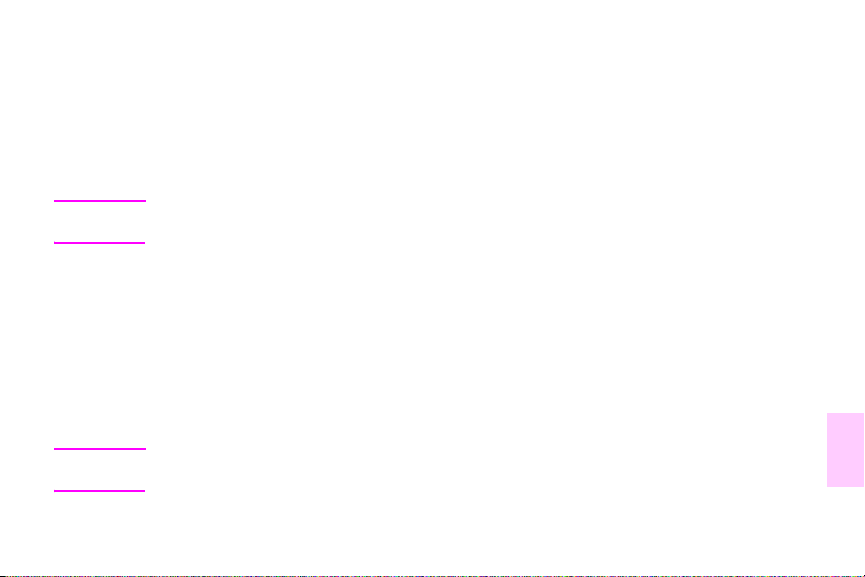
• Opcja półtonowania Tek st jest przystosowana do drukowania normalnego i drobnego tekstu oraz grafiki
wymagającej ostrego odgraniczenia linii lub kolorów. Opcję tę należy wybrać, aby uzyskać ostre krawędzie
małych obiektów, zwłaszcza zawierających kolory drugorzędne (na przykład czerwony, zielony lub niebieski).
• Opcja półtonowania Szczegół jest przystosowana do drukowania obrazów, grafiki oraz dużych,
jednokolorowych powierzchni wydruku. Poprawia również jakość fotografii poprzez wygładzenie stopniowania
koloru. Opcji tej należy używać dla wiernego oddania koloru dużych obiektów.
Wskazówka Niektóre aplikacje konwertują tekst lub grafikę do postaci rastrowej. W tych przypadkach ustawienie
Fotografie steruje również tekstem i grafiką.
Neutralne szarości
Ustawienie Neutralne szarości decyduje o tym, jak mają być tworzone kolory szarości używane w tekście, grafice
ifotografiach.
Ustawienie Neutralne szarości może przyjmować dwie wartości:
• Wartość Tylko cza r ny generuje kolory neutralne (szare i czarny) tylko przy użyciu czarnego tonera. W ten
sposób można mieć pewność, że kolory naturalne są tworzone bez mieszania barw.
• Wartość 4 kolory generuje kolory neutralne (szare i czarny) łącząc wszystkie cztery kolory tonera. Pozwala to
złagodzić stopniowanie i przejścia na kolory inne niż neutralne oraz uzyskać najciemniejszą możliwą czerń.
Wskazówka Niektóre aplikacje konwertują tekst lub grafikę do postaci rastrowej. W tych przypadkach ustawienie
Fotografie steruje również tekstem i grafiką.
PLWW Zarządzanie kolorem 89
5
Page 92

http://www.hp.com/support/lj9500
Kontrola krawędzi
Opcja Kontrola krawędzi decyduje o sposobie renderowania krawędzi. Kontrola krawędzi jest realizowana przez dwa
procesy: półtonowanie adaptacyjne i nakładanie. Półtonowanie adaptacyjne wzmaga ostrość krawędzi. Nakładanie
niweluje efekt niedopasowania płaszczyzn kolorów, w niewielkim stopniu nakładając krawędzie przylegających obiektów
na siebie.
Możliwe są cztery stopnie kontroli krawędzi:
• Maksymalna oznacza ustawienie największego nakładania. Przy tym ustawieniu włączona jest opcja
półtonowania adaptacyjnego.
• Normalna jest domyślnym ustawieniem nakładania. Nakładanie przyjmuje wartość średnią, a opcja
półtonowania adaptacyjnego jest włączona.
• Nieznaczna oznacza najmniejszy stopień nakładania, a opcja półtonowania adaptacyjnego jest włączona.
• Wył. oznacza wyłączenie nakładania i półtonowania adaptacyjnego.
90 Rozdział 5 – Używanie kolorów i materiałów Wersja 1.0
Page 93

Kolor RGB
Trz y wa r tości są d ostępne dla ustawień koloru RGB.
• Opcja Domyślnie powoduje interpretację kolorów RGB w drukarce jako sRGB, czyli standard ogólnie przyjęty
przez Microsoft i World Wide Web Consortium (www).
• Opcja Urządzenie powoduje ustawienie wydruku danych RGB w trybie bezpośredniego dostępu do urządzenia.
Właściwe renderowanie fotografii przy wyborze tej opcji wymaga umiejętności zarządzania kolorami w używanym
programie lub systemie operacyjnym.
• Opcja Żywe kolory powoduje zwiększenie nasycenia kolorów w średnim zakresie tonalnym. Obiekty słabo
nasycone wyglądają żywiej i bardziej kolorowo. Użycie tego ustawienia jest zalecane w przypadku wydruków
prezentacyjnych.
PLWW Zarządzanie kolorem 91
5
Page 94

http://www.hp.com/support/lj9500
Dopasowanie kolorów
Proces dopasowywania kolorowych wydruków drukarki do monitora jest skomplikowany, ponieważ drukarka i monitor
komputera używają innych metod produkowania kolorów. Monitory wyświetlają kolory za pomocą pikseli świetlnych przy
zastosowaniu przetwarzania kolorów RGB (czerwony, zielony i niebieski), natomiast drukarki drukują kolory przy
zastosowaniu przetwarzania kolorów CMYK (błękitny, purpurowy, żółty i czarny).
Szereg czynników ma wpływ na zdolność dopasowania wydrukowanych kolorów do kolorów monitora. Do czynników
tych należą:
• materiały drukarskie
• substancje kolorujące stosowane w drukarce (np. tusze lub tonery)
• proces drukowania (np. wytrysk tuszu, technologia prasowa lub laserowa)
• górne oświetlenie
• różnice osobowe w postrzeganiu kolorów
• stosowane programy komputerowe
• sterowniki drukarek
• systemy operacyjne komputera
• monitory
• karty wideo i sterowniki
• środowisko pracy (na przykład wilgotność)
92 Rozdział 5 – Używanie kolorów i materiałów Wersja 1.0
Page 95

Należy pamiętać o tych czynnikach, kiedy kolory na ekranie nie odzwierciedlają w dokładnie kolorów wydrukowanych.
Dla większości użytkowników najlepszą metodą dopasowania kolorów z ekranu do drukarki jest drukowanie w systemie
kolorów sRGB. Dodatkowe informacje na temat rozwiązywania problemów związanych z kolorowymi wydrukami znajdują
się w części “Rozwiązywanie problemów z jakością druku” na stronie 77.
System dopasowania kolorów PANTONE®*
PANTONE®* oferuje wiele systemów dopasowania kolorów. System dopasowania kolorów PANTONE®* (PMS) jest
bardzo popularnym systemem wykorzystującym farby podstawowe do generowania szerokiego zakresu odcieni
i zabarwień. Szczegółowe informacje na temat wykorzystania systemu dopasowania kolorów PANTONE®* dla tej
drukarki znajdują się w witrynie internetowej http://www.hp.com
.
Dopasowanie kolorów do wzorca
Proces dopasowania wydruków drukarki do wzorców i standardowych kolorów jest skomplikowany. Zwykle można
uzyskać dobre dopasowanie do wzorca, jeżeli kolory wykorzystane we wzorcu to błękitny, purpurowy, żółty i czarny.
Wzorce te są określane jako wzorce kolorów procesowych (process colors).
Niektóre wzorce są tworzone na bazie kolorów specjalnych (spot colors). Kolory specjalne są stworzonymi
w określonym celu substancjami kolorującymi. Wiele kolorów specjalnych znajduje się poza gamą kolorów drukarki.
Większość wzorców kolorów specjalnych jest wyposażona dodatkowo we wzorce kolorów procesowych, umożliwiające
zbliżenie kolorów dodatkowych do kolorów CMYK.
PLWW Dopasowanie kolorów 93
5
Page 96

http://www.hp.com/support/lj9500
Wzorce kolorów procesowych są zwykle opatrzone uwagą na temat standardu na którym zostały oparte. Przeważnie są
to standardy poligraficzne SWOP, EURO lub DIC (patrz “Druk w czterech kolorach (CMYK)” na stronie 95). W celu
optymalnego dopasowania koloru do wzorca kolorów procesowych, należy wybrać odpowiednią emulację koloru
z menu drukarki. Jeżeli zidentyfikowanie standardu procesu nie jest możliwe, należy użyć emulacji kolorów SWOP.
94 Rozdział 5 – Używanie kolorów i materiałów Wersja 1.0
Page 97

Druk w czterech kolorach (CMYK)
Kolory błękitny, purpurowy, żółty i czarny (CMYK) są kolorami używanymi w poligrafii. Proces ten jest często określany
jako druk w czterech kolorach. Pliki danych CMYK wywodzą się i zwykle używane są w środowisku związanym ze sztuką
graficzną (drukarstwo i publikacje).
Emulacja koloru CMYK (jedynie dla języka PostScript)
Renderowanie koloru CMYK przez drukarkę może służyć do emulacji kilku standardów poligraficznych.
• Standardowa. Jest to najlepszy wybór dla renderowania danych CMYK ogólnego zastosowania. Przeznaczona
jest do dobrego renderowania fotografii, zapewniając jednocześnie bogate, nasycone kolory tekstu i grafiki.
• SWOP. Popularny standard poligraficzny w USA i innych krajach/regionach.
• Euroscale. Popularny standard poligraficzny w Europie i innych krajach/regionach.
• DIC (Dainippon Ink and Chemical). Popularny standard poligraficzny w Japonii i innych krajach/regionach.
• Urządzenie. Emulacja jest wyłączona. Właściwe renderowanie fotografii przy wyborze tej opcji wymaga
umiejętności zarządzania kolorami w używanym programie lub systemie operacyjnym.
PLWW Druk w czterech kolorach (CMYK) 95
5
Page 98

http://www.hp.com/support/lj9500
Wykorzystanie materiałów
Obsługiwane rodzaje materiałów
Na panelu sterowania i w sterowniku drukarki można wybrać następujące rodzaje materiałów:
• dokumentowy • błyszczący • firmowy • dziurkowany
• karton • ciężki • lekki • makulaturowy
• kolorowy • ciężki błyszczący • zwykły • mocny papier
• koperta • etykiety • z nadrukiem • folia
Materiały wymienione w tabelach w poniższych sekcjach spełniają te kryteria:
• Zostały przetestowane w tej drukarce.
• Okazały się dobrej jakości.
• Dają dobre rezultaty przy odpowiednich ustawieniach drukarki.
96 Rozdział 5 – Używanie kolorów i materiałów Wersja 1.0
Page 99

Wskazówka Przy zespalaniu tonera z papierem wykorzystywana jest wysoka temperatura i ciśnienie. Należy sprawdzić,
czy farba drukarska użyta przy produkcji papieru barwionego i formularzy z nadrukiem może wytrzymać
temperaturę utrwalania zastosowaną w drukarce (200°C lub 392°F przez 0,1 sekundy).
Dopasowanie używanego materiału do skonfigurowanego typu materiału ma duże znaczenie dla
zapewnienia optymalnej jakości druku. Patrz “Zalecane materiały” na stronie 98.
Numery produktów materiałów są podane w nawiasach za formatami materiałów. Numerów produktów należy używać
przy zamawianiu materiałów. Wszystkie materiały firmy HP są dostępne w witrynie internetowej pod adresem
http://www.hpshopping.com
PLWW Wykorzystanie materiałów 97
lub w lokalnych punktach sprzedaży materiałów biurowych.
5
Page 100

http://www.hp.com/support/lj9500
Zalecane materiały
Wskazówka Przy wkładaniu materiałów do podajników ustaw rodzaj materiału na panelu sterowania (“Ustawianie
formatu i rodzaju materiałów” na stronie 57), a przy wydruku zadania z poziomu sterownika drukarki
(“Drukowanie według rodzaju i formatu materiału” na stronie 65).
Zalecane materiały Rodzaj Charakterystyka
HP High Gloss Laser Paper
letter (Q2419A)
11 x 17 (tabloid) (Q2420A)
A4 (Q2421A)
A3 (Q2422A)
HP Premium Cover Paper
letter (Q2413A)
A4 (Q2414 A )
HP Color Laser Paper
letter (HPL245R)
11 x 17 (tabloid) (HPL2417)
HP BŁYSZ.
CIĘŻKI
KARTON
>164 G/M2
ZWYKŁY
98 Rozdział 5 – Używanie kolorów i materiałów Wersja 1.0
120 g/ m2, 200 arkuszy, dwustronnie powlekany o wysokim połysku,
jasność 95
Wykorzystywany do: broszur, katalogów, planów biznesowych, fotografii
igrafiki
200 g/m2, 100 arkuszy, dwustronnie matowy o wysokiej gładkości,
jasność 96
Wykorzystywany do: kart pocztowych i okładek dokumentów
90 g/m2, 500 arkuszy, dwustronnie matowy, jasność 96
Wykorzystywany do: biuletynów i dokumentów kolorowych
